Page 1
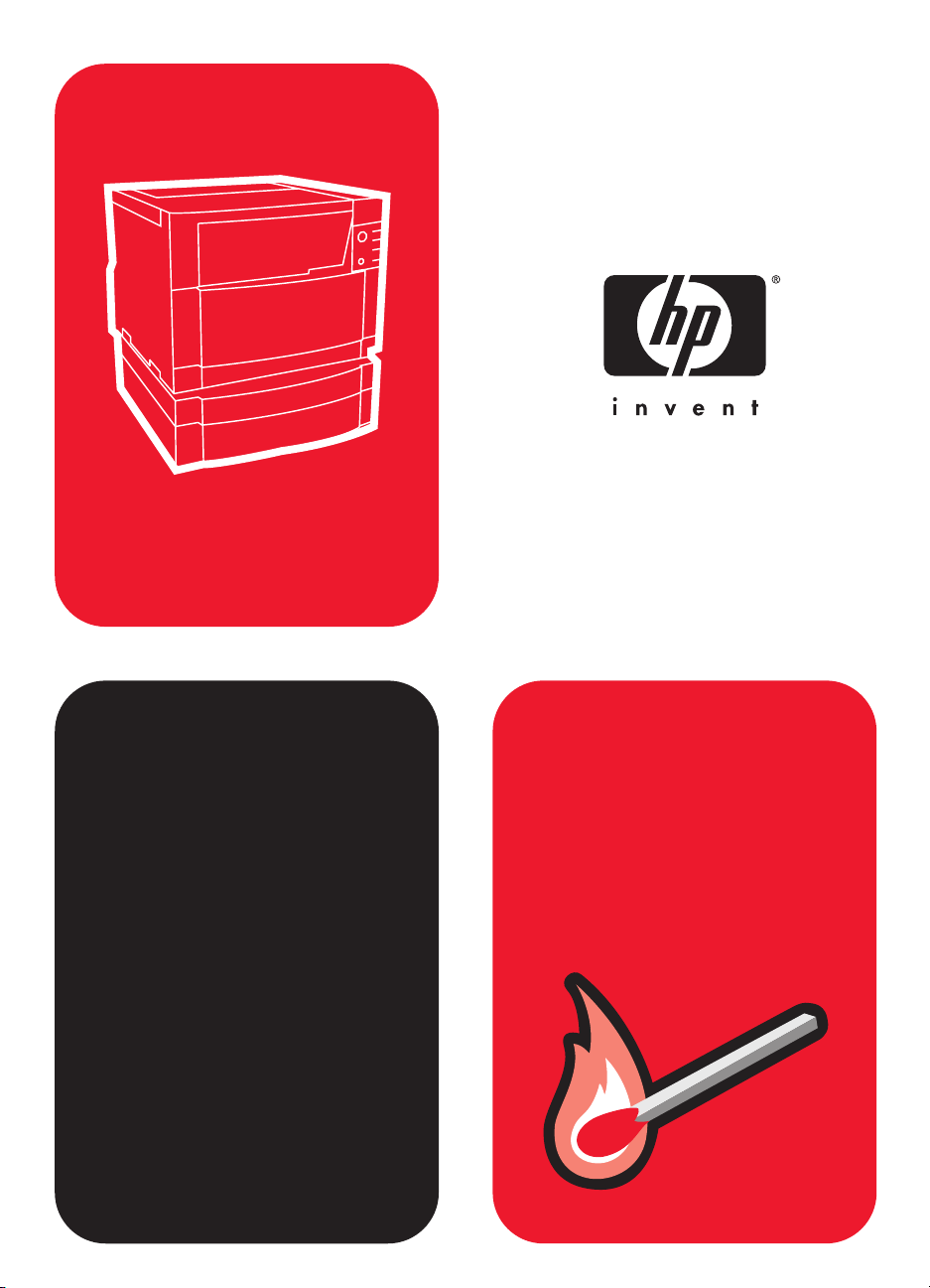
hp color LaserJet 4550
4550n • 4550dn • 4550hdn
installasjonsveiledning
sett i gang
Page 2
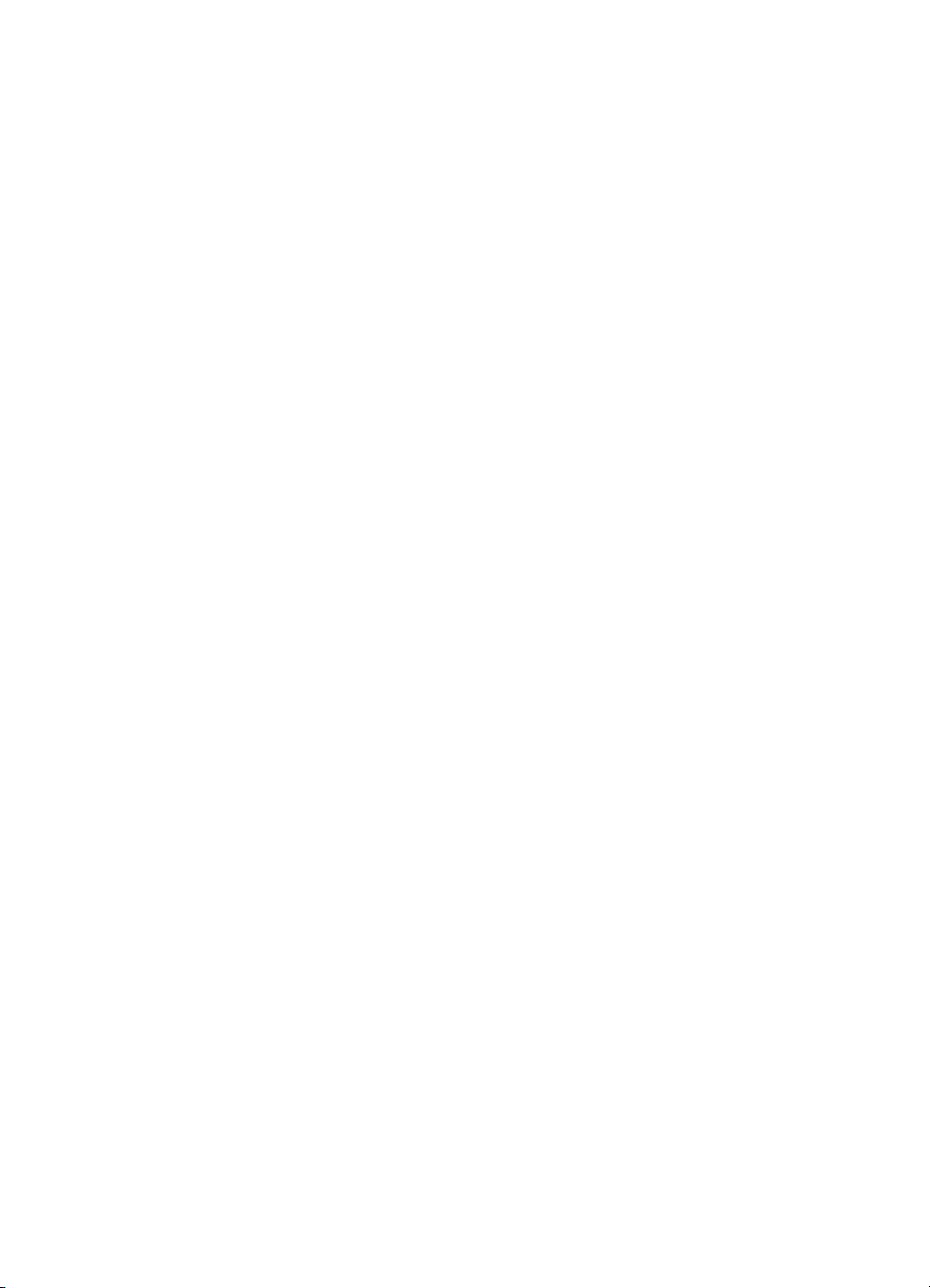
Page 3
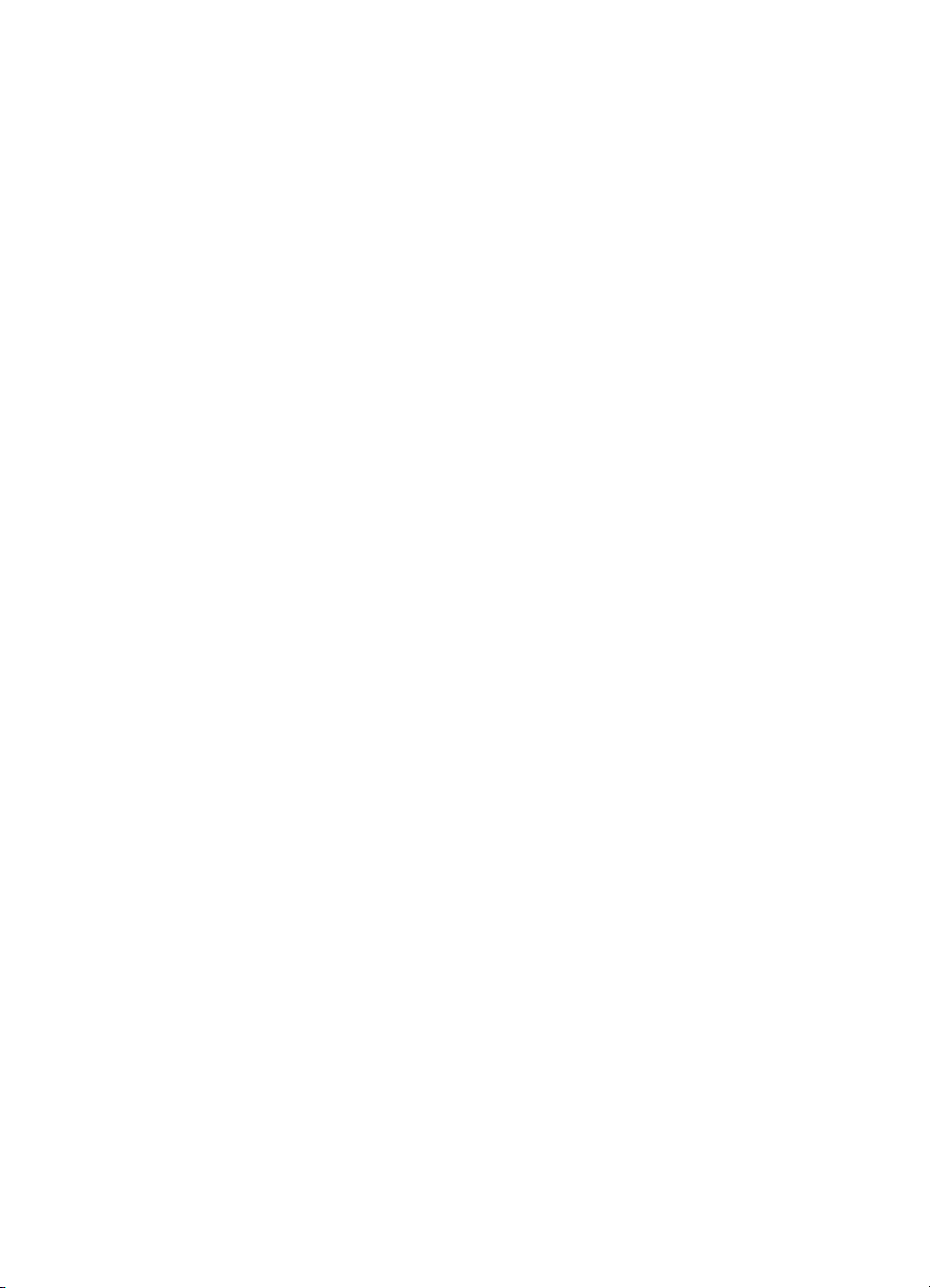
HP Color LaserJet 4550, 4550N,
4550DN, 4550HDN
Installasjonsveiledning _______
Page 4
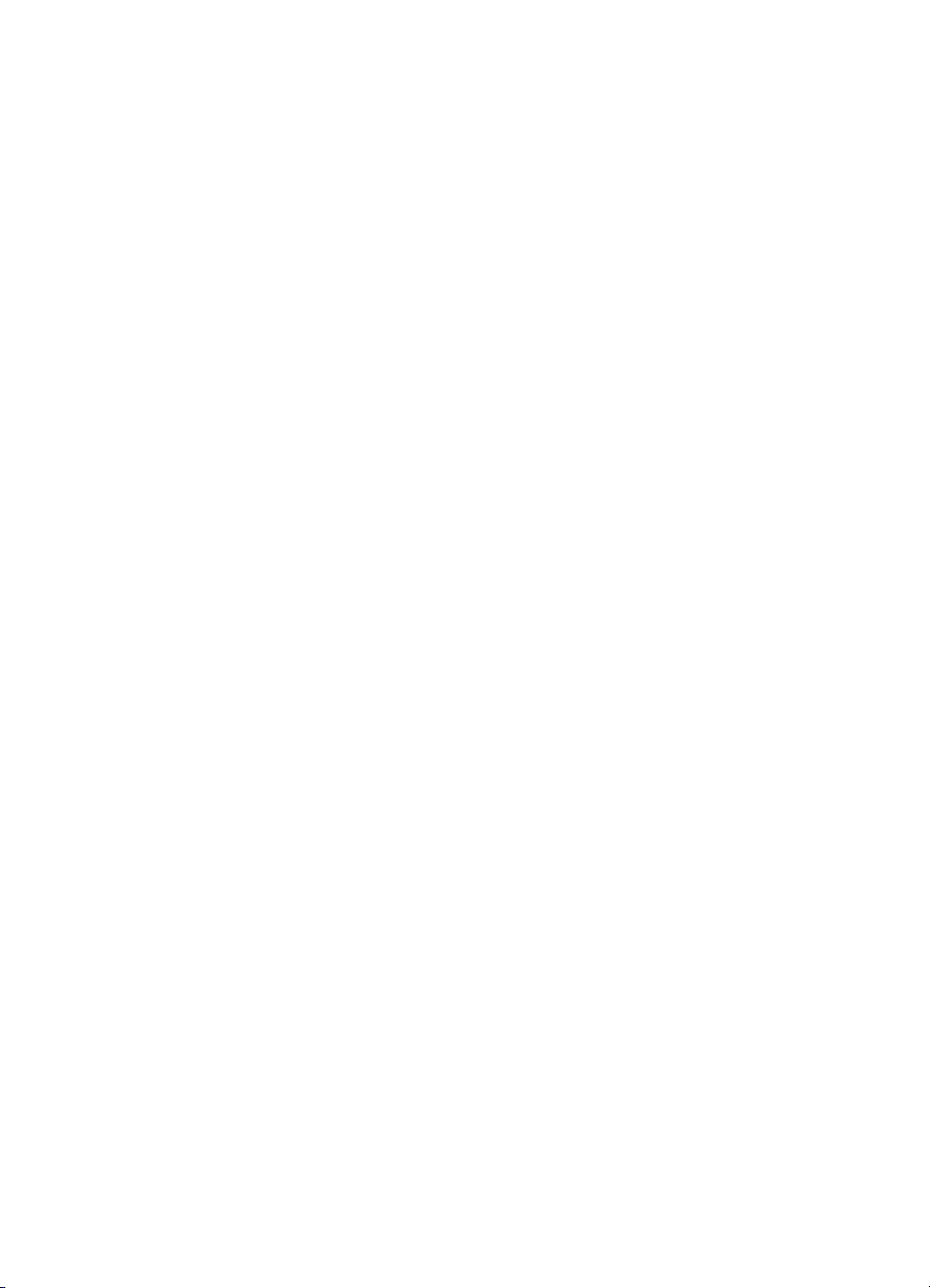
© Copyright Hewlett-Packard
Company, 2000
Med enerett. Reproduksjon,
tilpasning elleroversettelseuten
skriftlig tillatelse på forhånd, er
forbudt, med unntak av det som
er tillatt under lovene om
opphavsrett.
Publikasjonsnummer
C7085-90930
Førsteutgave, november 2000
Garanti
Informasjonen i dette
dokumentet kan endres uten
varsel.
Hewlett-Packard gir ingen
garanti med hensyn til
opplysningene i dette
dokumentet. HEWLETTPACKARDFRASKRIVER SEG
UTTRYKKELIG
UNDERFORSTÅTTE
GARANTIER FOR
SALGBARHET OG
ANVENDELIGHET TIL ET
BESTEMT FORMÅL.
Hewlett-Packard skal ikke
holdes ansvarlig fordirekte,
indirekte og tilfeldige skader
eller konsekvensskader eller
andre skader som oppstår i
forbindelse med utstyring eller
bruk av denne informasjonen.
Varemerker
Adobe®, Acrobat®og
PostScript
Adobe Systems Incorporated.
MS-DOS
varemerke forMicrosoft
Corporation i USA.
UNIX
varemerke forOpen Group.
Windows
Windows NT
varemerker for Microsoft
Corporation i USA.
®
er varemerker for
®
er et registrert
®
er et registrert
®
, MS Windows®og
®
er registrerte
Hewlett-Packard Company
11311 Chinden Boulevard
Boise, Idaho 83714 U.S.A.
Page 5
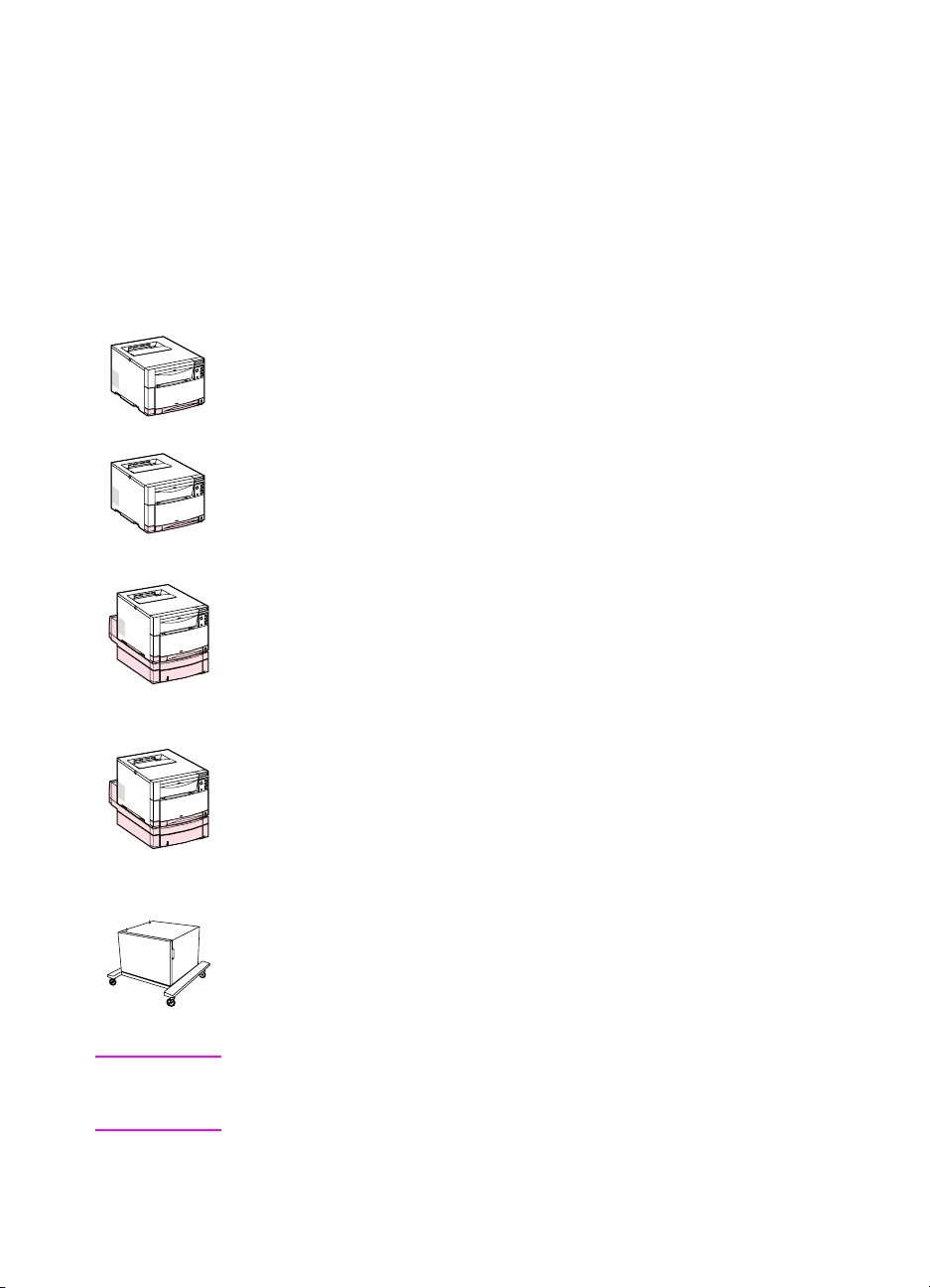
Innledning
Gratulerer med den nye HP Color LaserJet4550-skriveren.
Konfigurasjoner
Skriveren leveres i fire konfigurasjoner, som beskrevet nedenfor. Et
skriverkabinett kan også fåskjøpt som ekstrautstyr.
HP Color LaserJet 4550
HP Color LaserJet 4550 er grunnmodellen. Den leveres med 64 MB
RAM som standard.
HP Color LaserJet 4550N
HP Color LaserJet 4550N leveres med 64 MB RAM og et
HP JetDirect 610N utskriftsserver EIO-nettverkskort for tilkobling til
nettverk, som standard.
HP Color LaserJet 4550DN
HP Color LaserJet 4550DN leveres med 128 MB RAM, et
HP JetDirect 610N utskriftsserver EIO-nettverkskort for tilkobling til
nettverk, et ekstrautstyr for tosidig utskrift og en 500-arks papirmater,
som standard.
WWW
NO
HP Color LaserJet 4550HDN
HP Color LaserJet 4550HDN leveres med 128 MB RAM, et
HP JetDirect 610N utskriftsserver EIO-nettverkskort for tilkobling til
nettverk, et ekstrautstyr for tosidig utskrift, en 500-arks papirmater og
en harddisk, som standard.
Skriverkabinett
Et skriverkabinett for skrivere i HP Color LaserJet 4550-serien kan
kjøpes separat (delenr. C4235A).
Hvisduvil bestilleekstrautstyrforskriveren,går dutilHPs web-stedpå
USA – http://www.hp.com/go/supplies eller internasjonalt til –
http://www.hp.com/ghp/buyonline.html.
Innledning –
3
Page 6
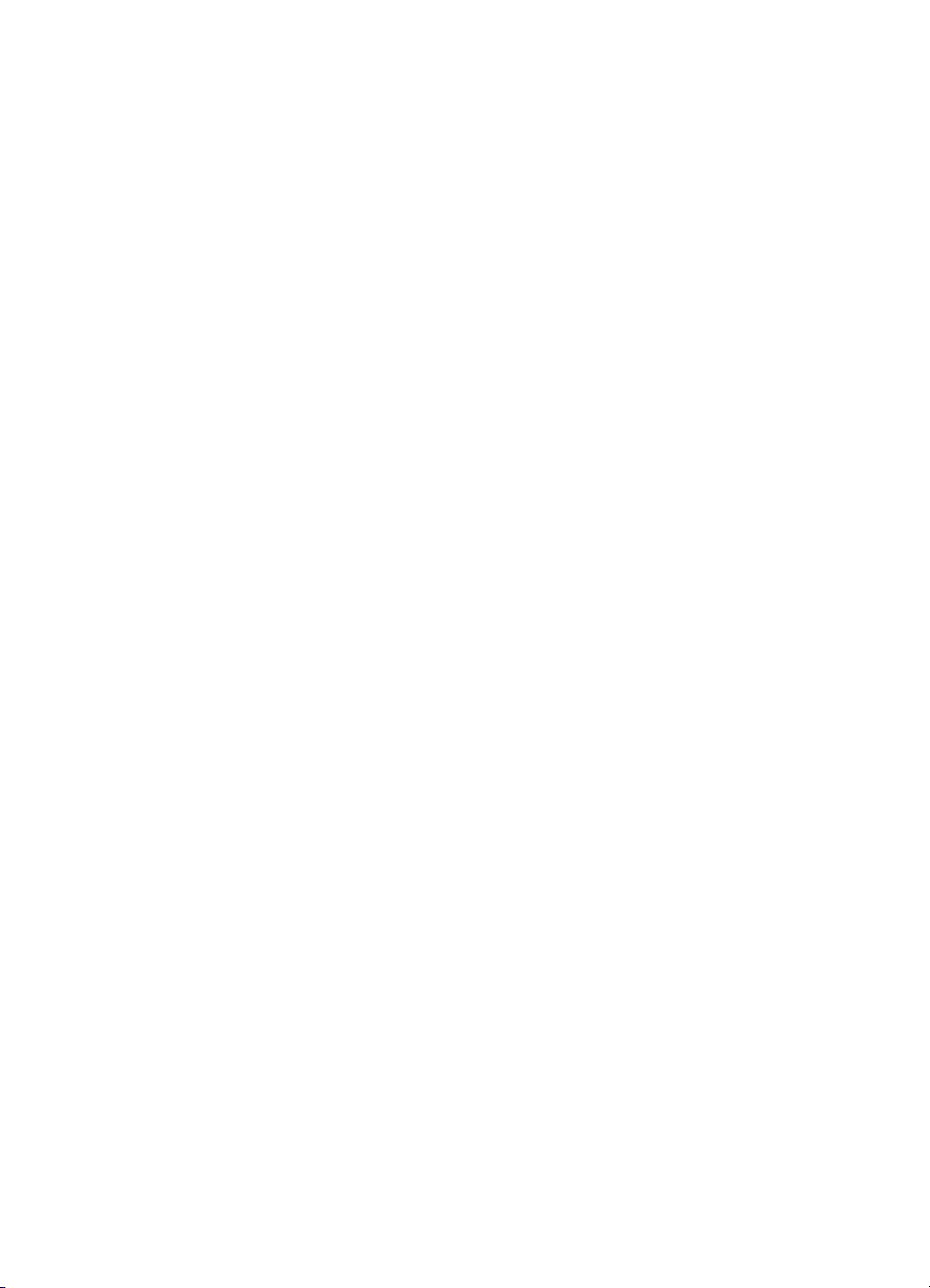
Sjekkliste for installasjon
Denne veiledningen hjelper deg å sette opp og konfigurere den nye
fargeskriveren. Hver oppgave nedenfor inneholder anvisninger som
er enkle å følge.
Oppgave 1 Gjøre klart stedet der skriveren skal stå ......... 9
❏
Oppgave2Pakkeutskriveren......................... 11
❏
Oppgave 3 Installere strømledningen................... 18
❏
Oppgave 4 Legge utskriftsmateriale i skuffene . ........... 20
❏
Oppgave 5 Konfigurere skriverens kontrollpanel (valgfritt)*. . . 27
❏
Oppgave6Installeretonerkassetter.................... 31
❏
Oppgave7Installerebildetrommelen ................... 34
❏
Oppgave 8 Innstille Strømsparing og teste at skriveren
❏
fungerer.......................................... 35
Oppgave9Kobleskriverentilnettverket(valgfritt)*......... 37
❏
Oppgave 10 Låseskriverenskontrollpanel(valgfritt)*....... 38
❏
Oppgave 11 Koble til en parallellkabel (valgfritt)*........... 40
❏
Oppgave 12 Skrive ut med HP Fast InfraRed Receiver
❏
(valgfritt)*......................................... 43
Oppgave 13 Gjøre deg klar til å installere programvaren. . . . . 44
❏
Oppgave 14 Programvareinstallasjon for enkeltbrukere med
❏
IBM-kompatibledatamaskiner......................... 45
Oppgave 15 Programvareinstallasjon for nettverksansvarlige. 47
❏
Oppgave 16 Programvareinstallasjon for Macintosh-brukere . 50
❏
Oppgave17 Konfigurereskrivereninettverket............ 52
❏
Oppgave 18 Distribuere programvaren til nettverksklienter
❏
(valgfritt)* ......................................... 53
Oppgave 19 Installere programvaren for nettverksklienter
❏
(valgfritt)* ......................................... 54
Oppgave20 Kobletilskriveren........................ 56
❏
*Du behøverikke å fullføre disse trinnene hvisdu ikke bruker disse funksjonene.
4 – Sjekkliste for installasjon
NO
Page 7
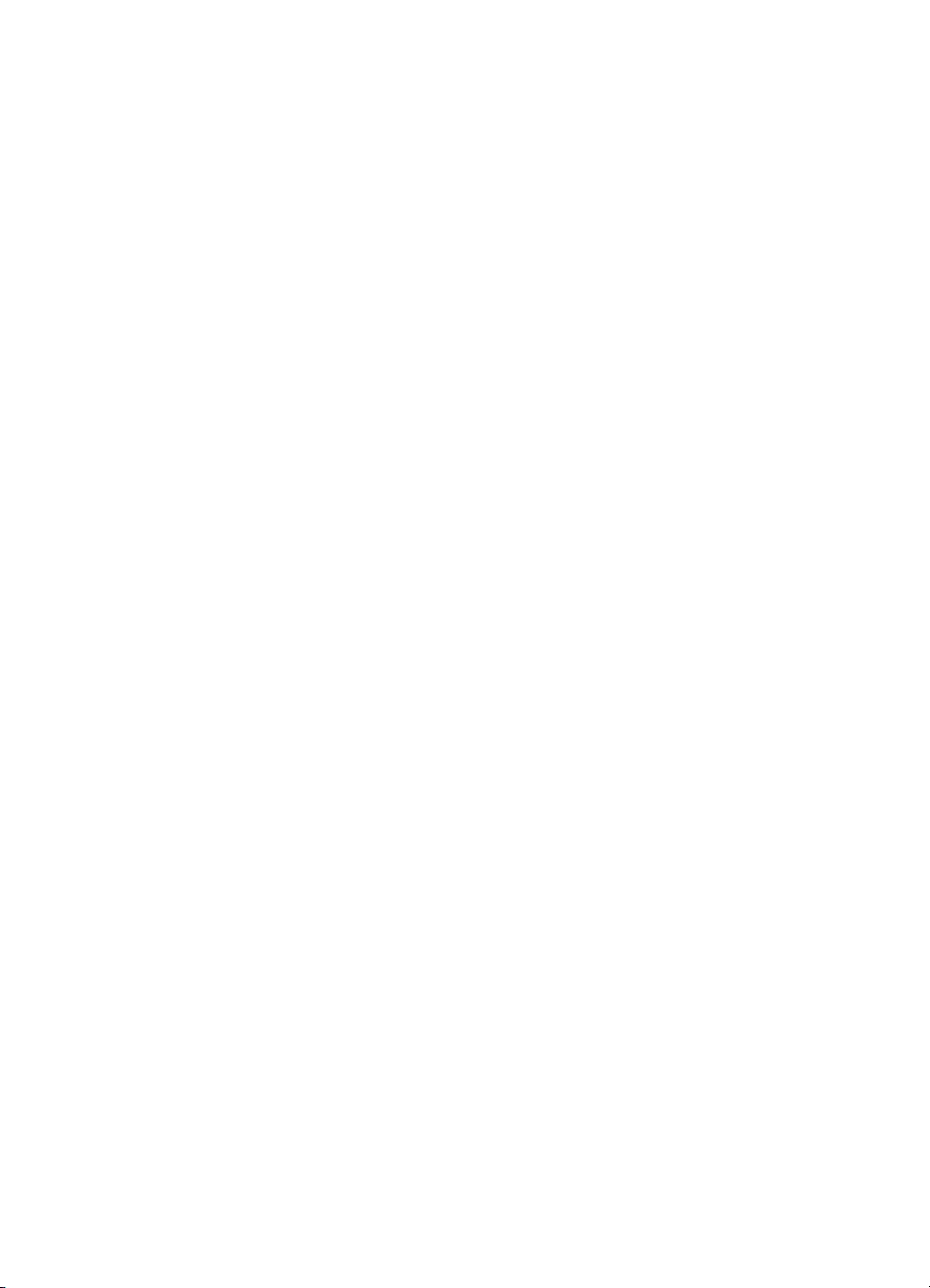
Se følgende sider hvis du vil vite hvordan du løser problemer eller
skaffer ekstra programvare:
Sjekkliste for feilsøking............................... 57
Kommunisere med en HP JetDirect-utskriftsserver
(ekstrautstyr)....................................... 59
Støtteinformasjon................................... 61
NO
Sjekkliste for installasjon –
5
Page 8
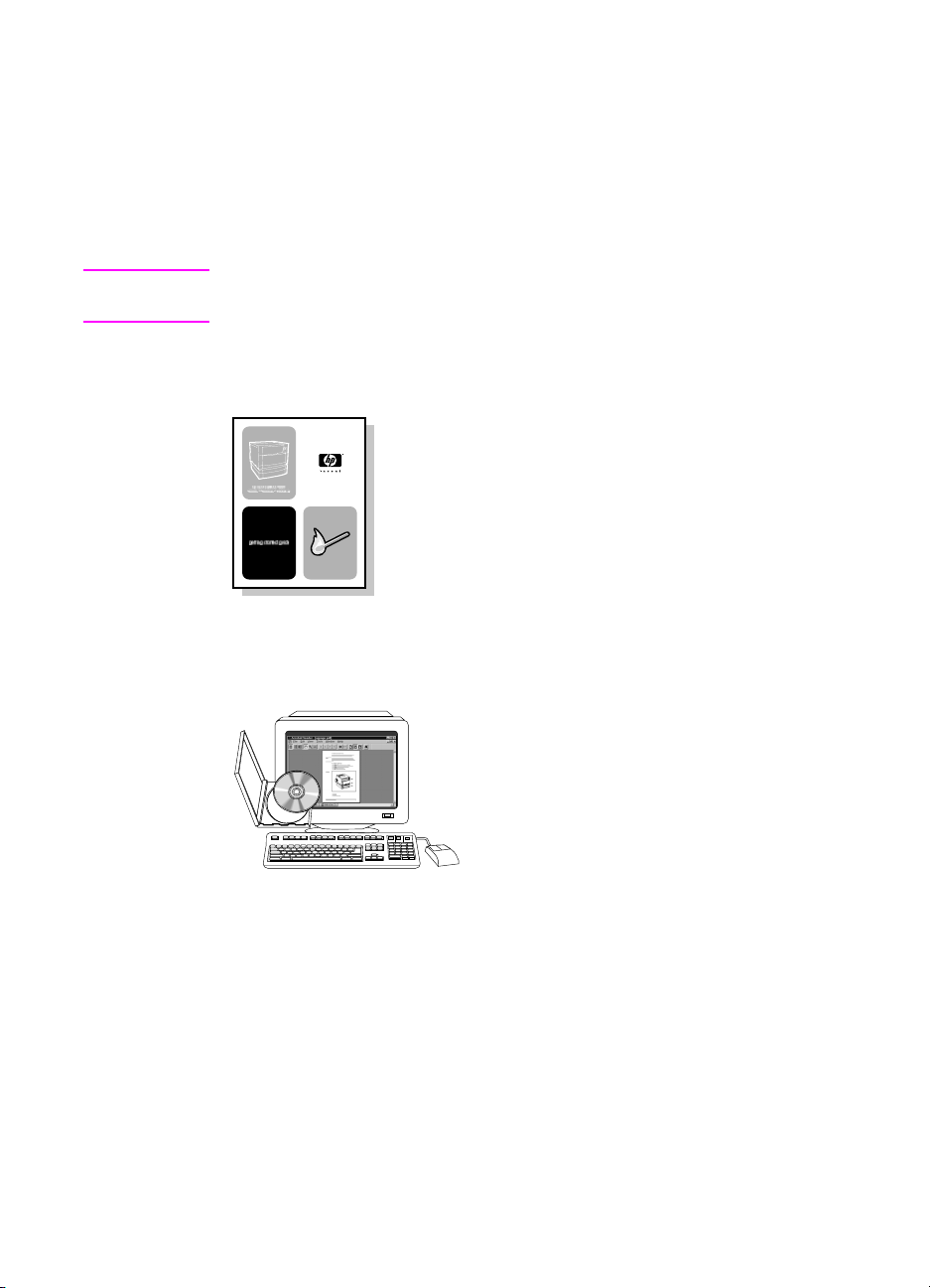
Steder du kan finne mer informasjon . . .
Det finnes flere referanser du kan benytte med denne skriveren. Ta
kontaktmedHPParts Direct Ordering på (800) 227-8164-8164 (USA)
eller nærmeste autoriserte HP-forhandler, hvis du vil ha ekstra
eksemplarer av håndbøkene nedenfor.
WWW Ytterligere informasjon og et utvalg av håndbøker kan skaffes ved
henvendelse til http://www.hp.com/support/lj4550.
Sette opp skriveren
Installasjonsveiledning
Trinnvise anvisninger for å installere og
konfigurere skriveren.
Bruke skriveren
6 – Steder du kan finne mer informasjon . . .
Elektronisk brukerhåndbok
Detaljert informasjon om bruk og
feilsøking av skriveren. Finnes på
CD-ROM-en som fulgte med skriveren.
Hvis du vil ha brukerhåndboken i
papirutgave, kan du skrive den ut med
skriveren.
NO
Page 9
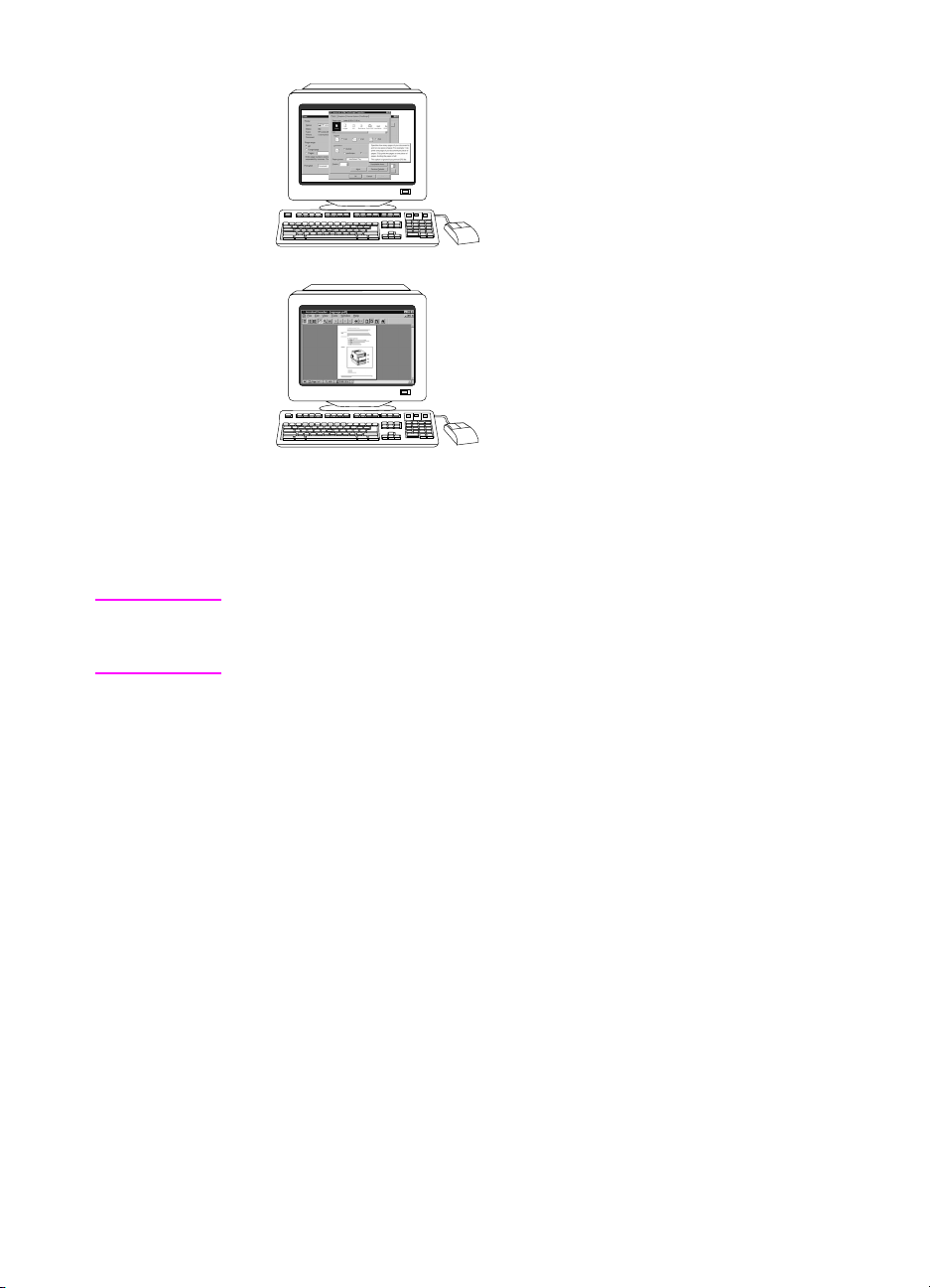
Elektronisk hjelp
Informasjon om skriveralternativer som
er tilgjengelige i skriverdriveren. Du kan
få fram en hjelpefil ved ååpne den
elektroniske hjelpen gjennom
skriverdriveren.
HP JetDirect Print Server
Administrator’s Guide*
(Trinnvise anvisninger for å konfigurere
HP JetDirect-utskriftsserveren)
Finnes på CD-ROM-en som fulgte med
skriveren.
*Følger med skrivere som inkluderer en HP JetDirect utskriftsserver
(nettverkskort).
WWW
Du kan nå registrere deg som bruker av en HP Color LaserJet
på web-stedet HP Web Registration på:
http://www.hp.com/go/ColorLaserPrinter_register.
NO
Steder du kan finne mer informasjon . . . –
7
Page 10
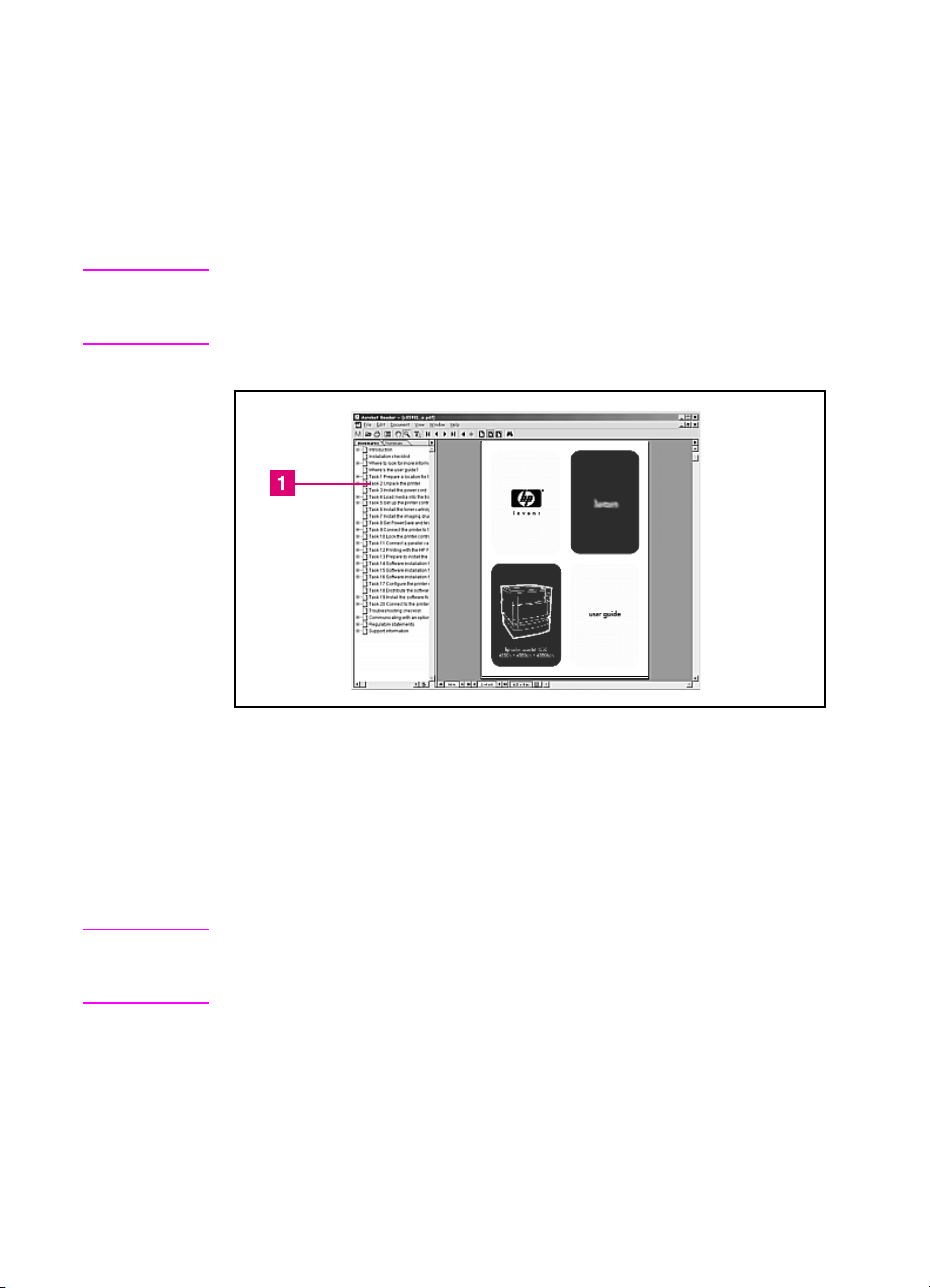
Hvor er brukerhåndboken?
Brukerhåndboken for skriveren følger med i elektronisk format, slik at
du kan lese den på datamaskinskjermen med Adobe
®
Acrobat
®
Reader. Brukerhåndboken og Adobe Acrobat Reader finnes på
CD-ROM-en.
Merk AdobeAcrobatReader erbaretilgjengelig påengelsk påCD-ROM-en.
På http://www.adobe.com finner du de nyeste versjonene og flere
språk.
Skjermvisningen av den elektroniske brukerhåndboken i
Acrobat Reader
Som en hjelp til å bruke den elektroniske brukerhåndboken, kan du
klikke på en kobling i bokmerkekolonnen ( [1] ). Ellers kan du gå til
side 2 i brukerhåndboken der du finner koblinger til annen
informasjon.
WWW Hvis du vil vite mer om kjøp av forskjellige typer utskriftsmateriale for
åbrukemedskriveren,gårdutilUSA– http://www.hp.com/go/ljsupplies
eller internasjonalt til – http://www.hp.com/ghp/buyonline.html.
8 – Hvor er brukerh åndboken?
NO
Page 11
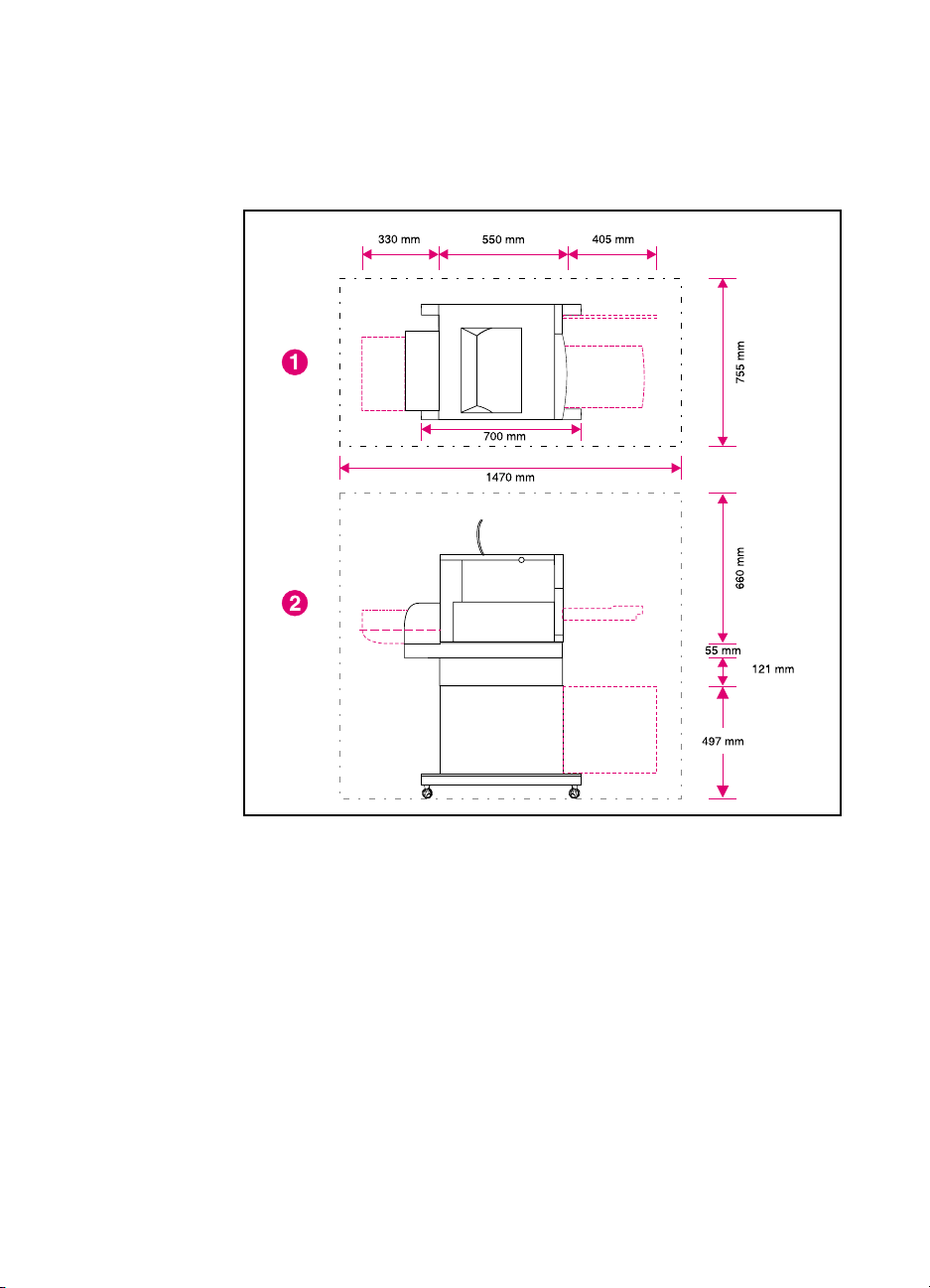
Oppgave 1 Gjøre klart stedet der skriveren
skal stå
NO
Skriverens plassering
1
Skriveren sett ovenfra
2
Skriveren sett fra siden
Oppgave 1 –
9
Page 12
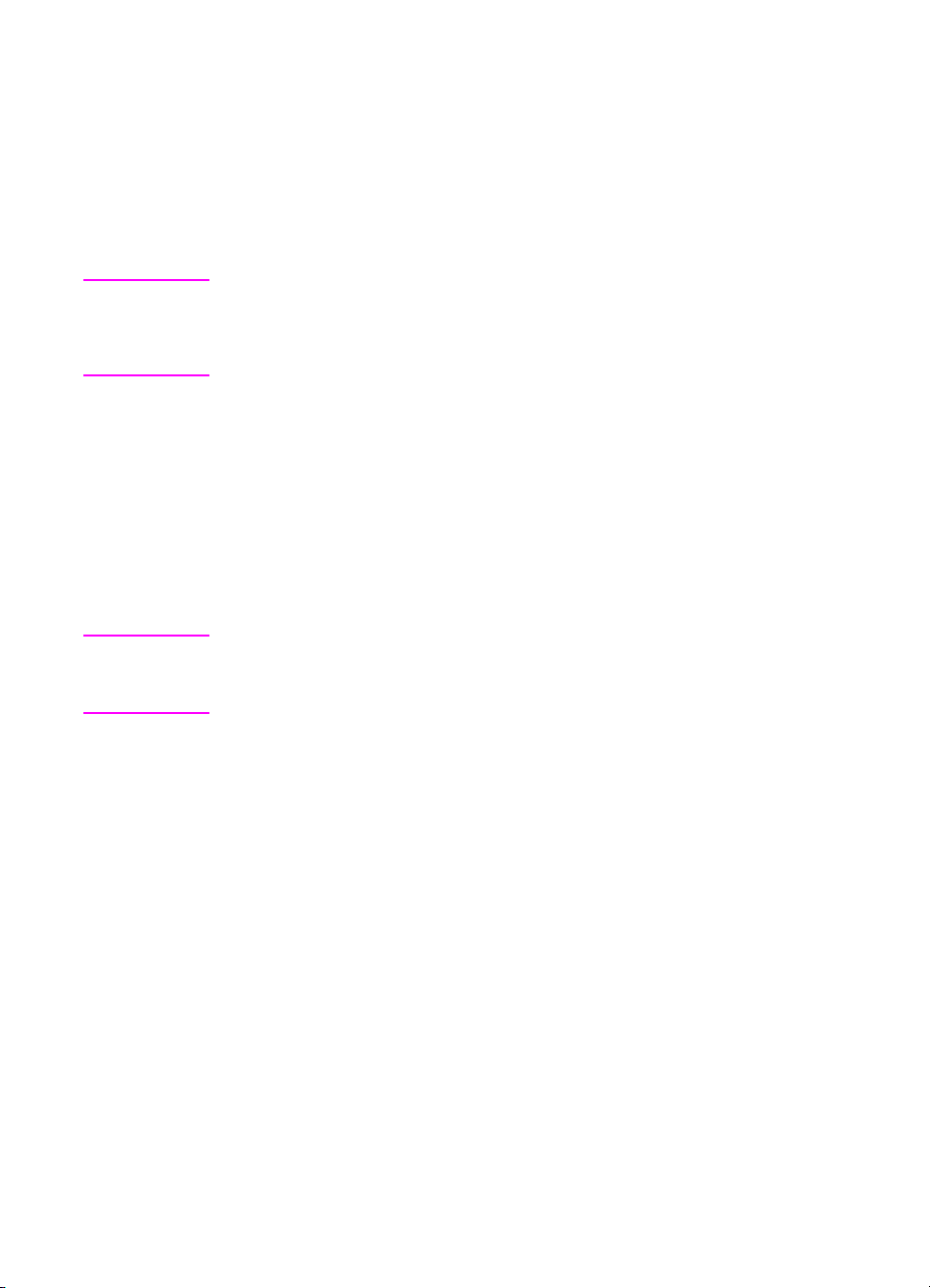
Krav til plassering
Følgende krav stilles til plassering av skriveren:
●
et stødig, flatt underlag (skriveren skal ikke helle mer enn 2°)
som er tilstrekkelig stort til at alle fire hjørnene på skriveren får
plass
●
rom rundt skriveren, som vist i figuren på side 9.
Merk Skriveren som vises på figuren, er utstyrt med 500-arks papirmater
(ekstrautstyr) og ekstrautstyret for tosidig utskrift. Klargjørstedet der
HP Color LaserJet 4550-skriveren skal stå,ogtahensyntil
ekstrautstyret som skal installeres.
●
et godt ventilert rom uten brå endringer i temperatur eller
luftfuktighet
●
romtemperatur på 15 til 28 °C
●
relativ luftfuktighet 10 til 70 %
●
må ikke utsettes for kjemikalier eller direkte sollys
●
linjespenning og frekvens som ikke avviker mer enn ±10 % fra
verdien som er oppgitt på skriverens navneplate (sitter på
baksiden av skriveren)
OBS! Den klargjorte plassen må være vannrett (maks. vinkel på 2°), kunne
tåle en vekt på 77 kg, og støtte alle fire hjørner på skriveren,
ekstratustyret for tosidig utskrift eller 500-arks papirmateren.
10 – Oppgave 1
NO
Page 13
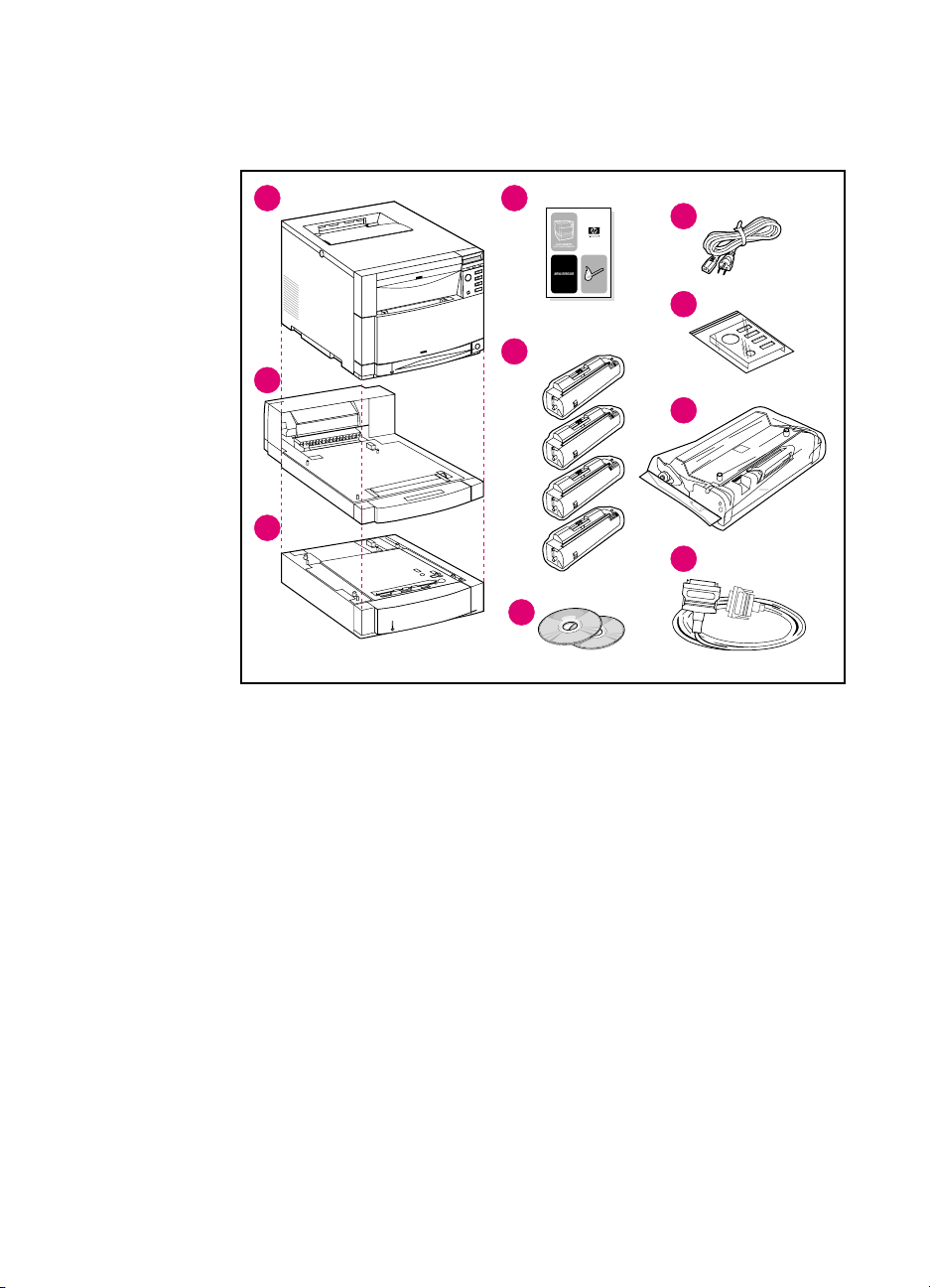
Oppgave 2 Pakke ut skriveren
1
4
7
8
5
2
K
9
M
C
3
Y
10
6
Pakkens innhold
Følgende komponenter følger med i esken sammen med skriveren:
1
Skriver
• HP JetDirect utskriftsserver (bare for 4550N, 4550DN og
4550HDN)
• Harddisk (bare for 4550HDN)
2
Ekstrautstyr for tosidig utskrift (bare for 4550DN og 4550HDN)
3
Ekstraskuff 3 (500-arks papirmater bare for 4550DN og
4550HDN)
4
Installasjonsveiledning
5
Fire tonerkassetter: svart (K), magenta (M), cyan (C) og gul (Y)
6
CD-ROM med programvare: inneholder skriverdrivere og
programvare,denelektroniskebrukerhåndboken og
Print Server Administrator’s Guide
HP JetDirect
NO
Oppgave 2 –
11
Page 14
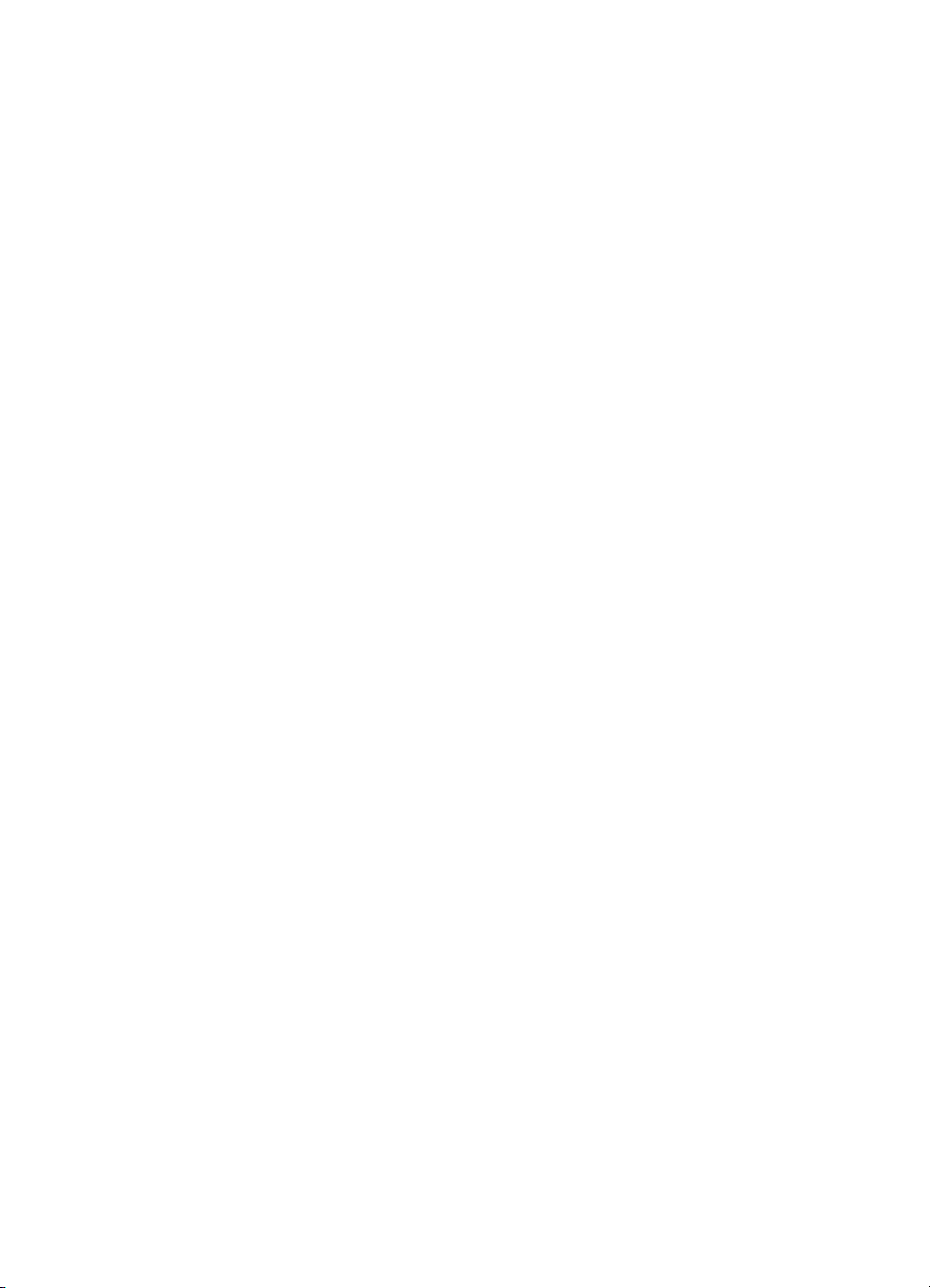
7 Strømledning
8 Kontrollpaneloverlegg (for ikke-engelsktalende brukere)
9 Bildetrommel
10 Parallellkabel (bare for grunnmodellen)
12 – Oppgave 2
NO
Page 15
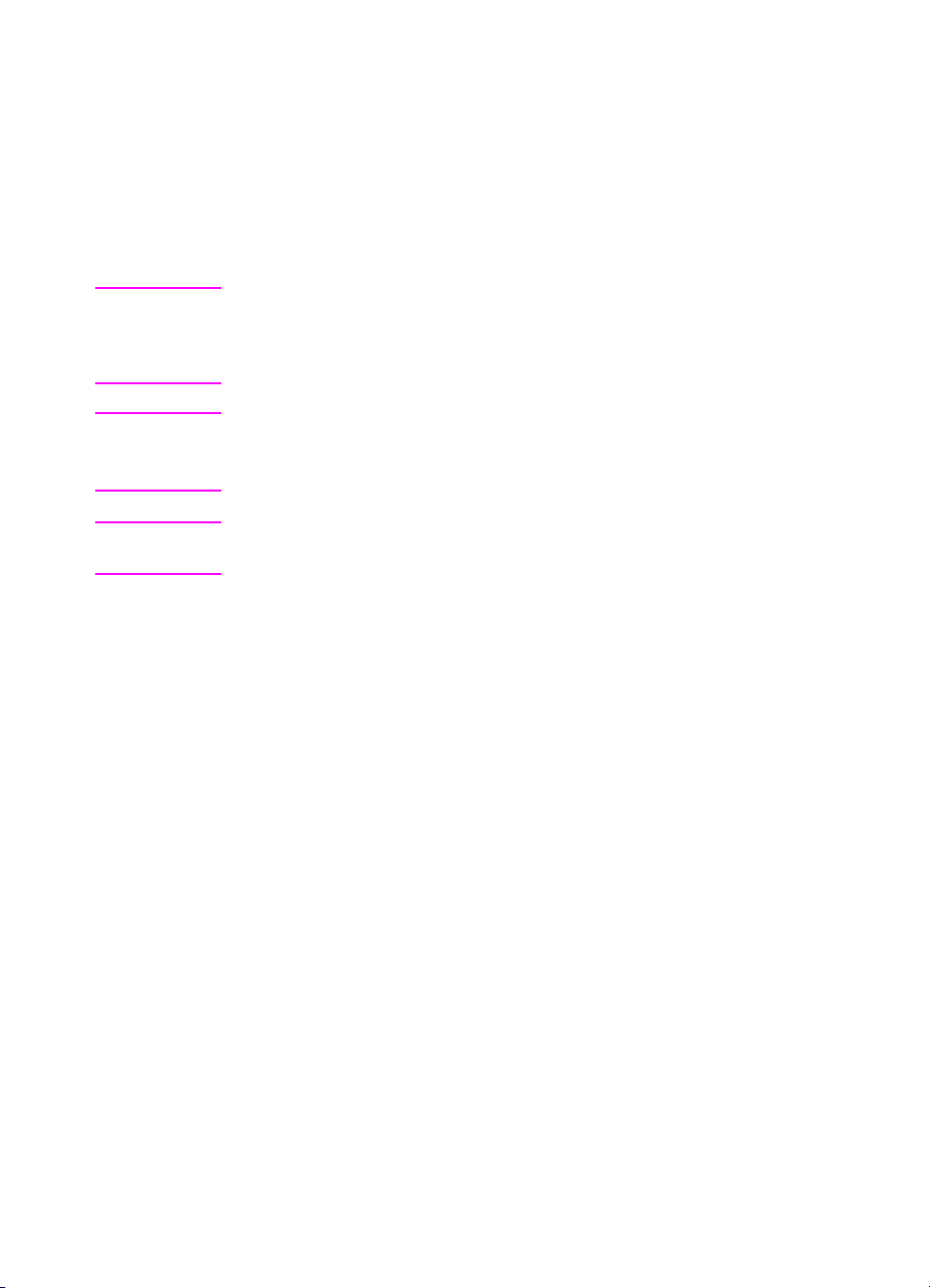
Montere maskinvaren for skriveren
På følgende sider finner du detaljerte anvisninger for installering av
skriveren og ekstrautstyret:
●
“Installere 500-arks papirmateren” på side 14
●
“Installere ekstrautstyret for tosidig utskrift” på side 15
●
“Installere skriveren” på side 16
ADVARSEL!
OBS!
Merk
Skriverenveierca.57 kg.Nårskuff3ogekstrautstyretfortosidigutskrift
er installert, veier skriveren 77 kg. Ta alle nødvendige forholdsregler
når du flytter den. Bruk erfarne flyttefolk til å flytte på skriveren når det
er mulig.
Den klargjorte plassen må være vannrett (maks. vinkel på 2°), kunne
tåle en vekt på 77 kg, og støtte alle fire hjørner på skriveren,
ekstratustyret for tosidig utskrift eller 500-arks papirmateren.
Ta vare på altpakkematerialet itilfelledumå pakkened ogtransportere
skriveren senere.
NO
Oppgave 2 –
13
Page 16
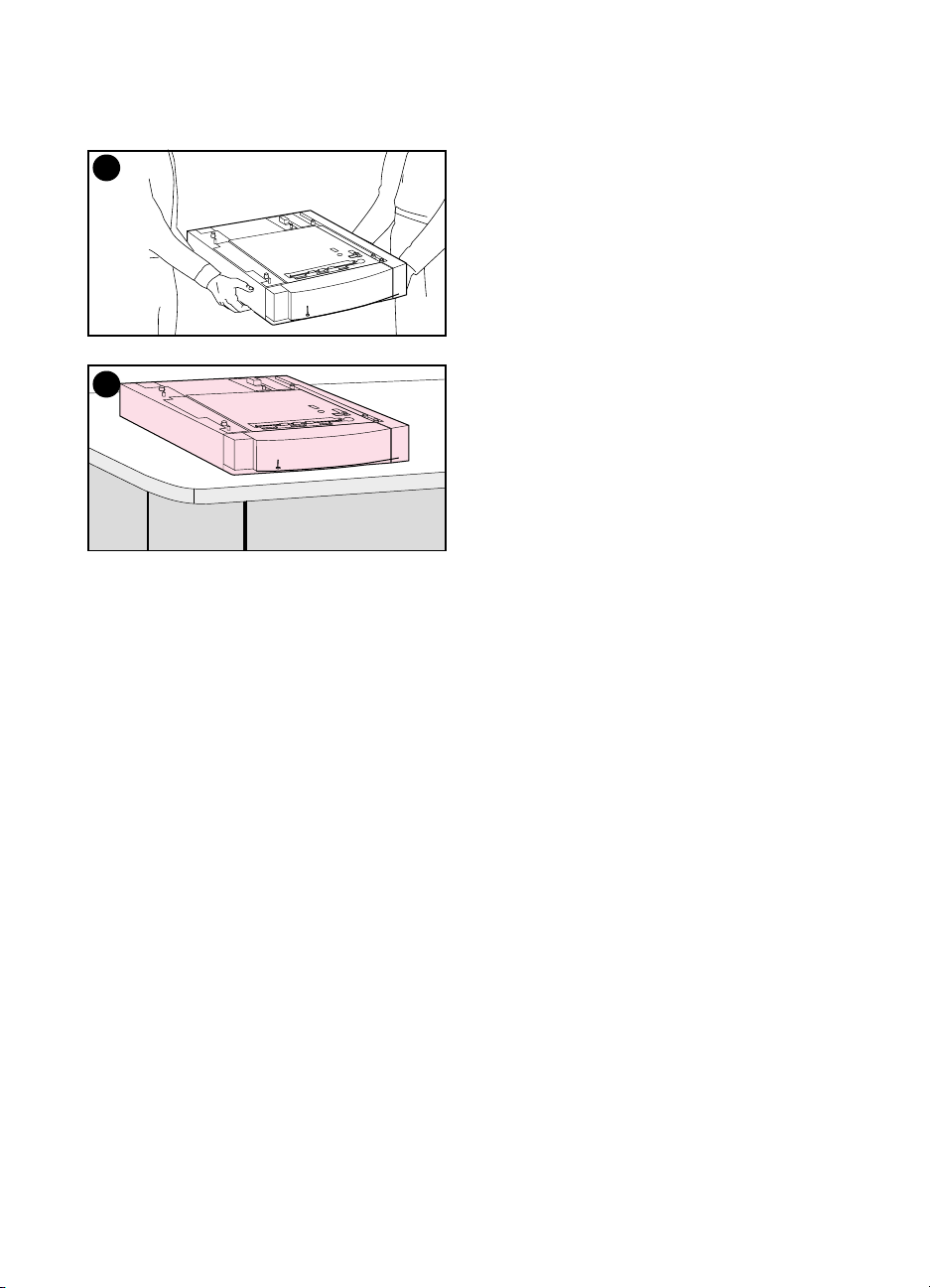
1
Installere 500-arks
papirmateren
1 Bruk riktige løfteteknikker når
500-arkspapirmateren(ekstrautstyr)
tasutavesken.
2 Plasser 500-arks papirmateren på
den klargjorte plassen som passer
for installering av skriveren.
2
14 – Oppgave 2
NO
Page 17
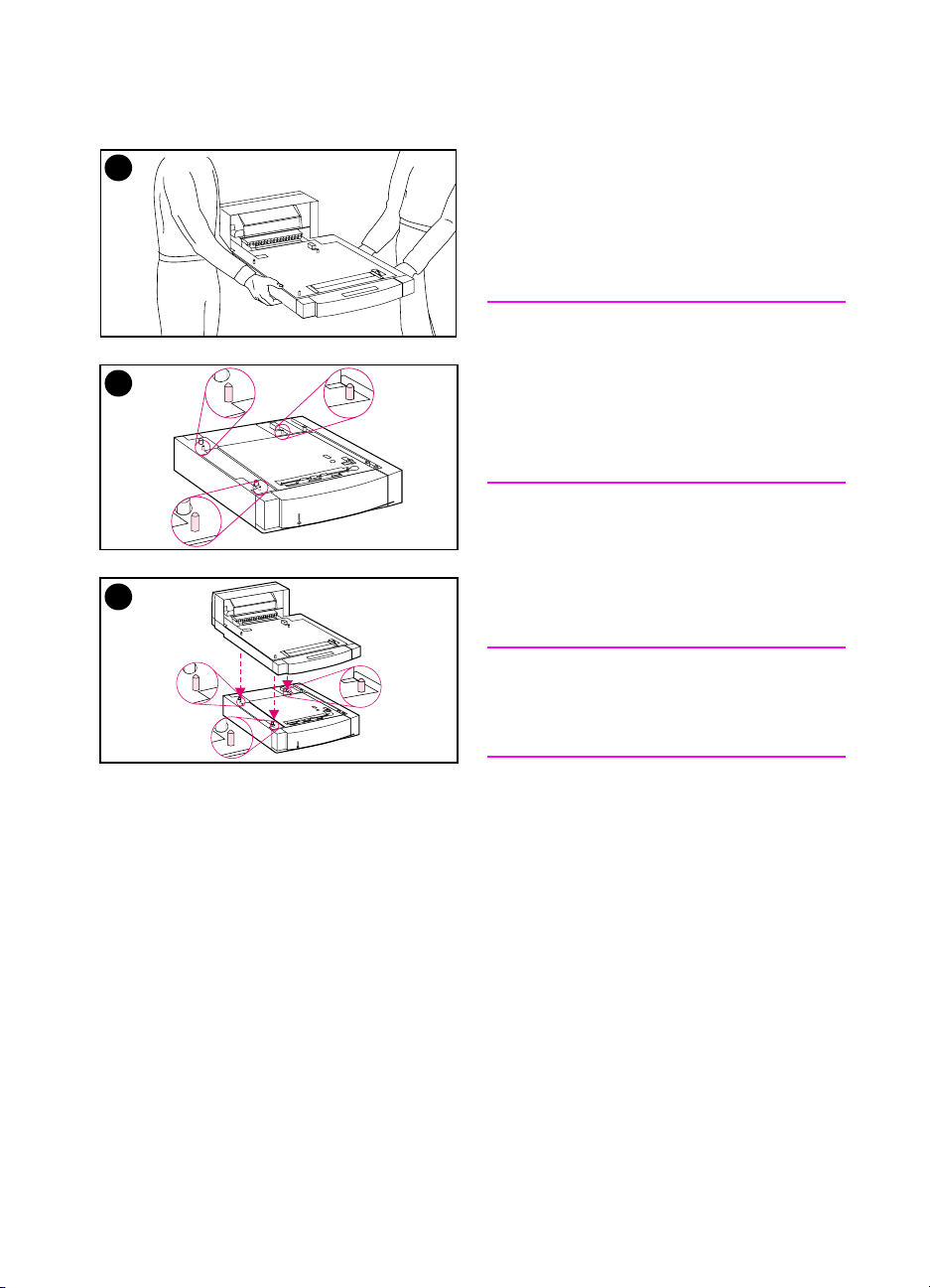
1
Installere ekstrautstyret for
tosidig utskrift
1
Bruk riktige løfteteknikker når
ekstrautstyret for tosidig utskrift tas
ut av esken.
Merk
Monteringen går lettere under
2
3
oppsettingen hvis du retter inn de
utvendige skråkantene på 500-arks
papirskuffen(ekstrautstyr),ekstrautstyret
for tosidig utskrift og skriveren med
hverandre.
2
Hvis 500-arks papirmateren
(ekstrautstyr) er installert, bruker du
stiftene på 500-arks-papirmaterentil
å rette inn ekstrautstyret for tosidig
utskrift.
OBS!
Unngååbøye retningsstiftene idet du
setter ned ekstrautstyret for tosidig
utskrift.
NO
3
Senk ekstrautstyret for tosidig
utskrift forsiktig ned på
500-arks-papirmateren
(ekstrautstyr) eller det klargjorte
stedet.
Oppgave 2 –
15
Page 18
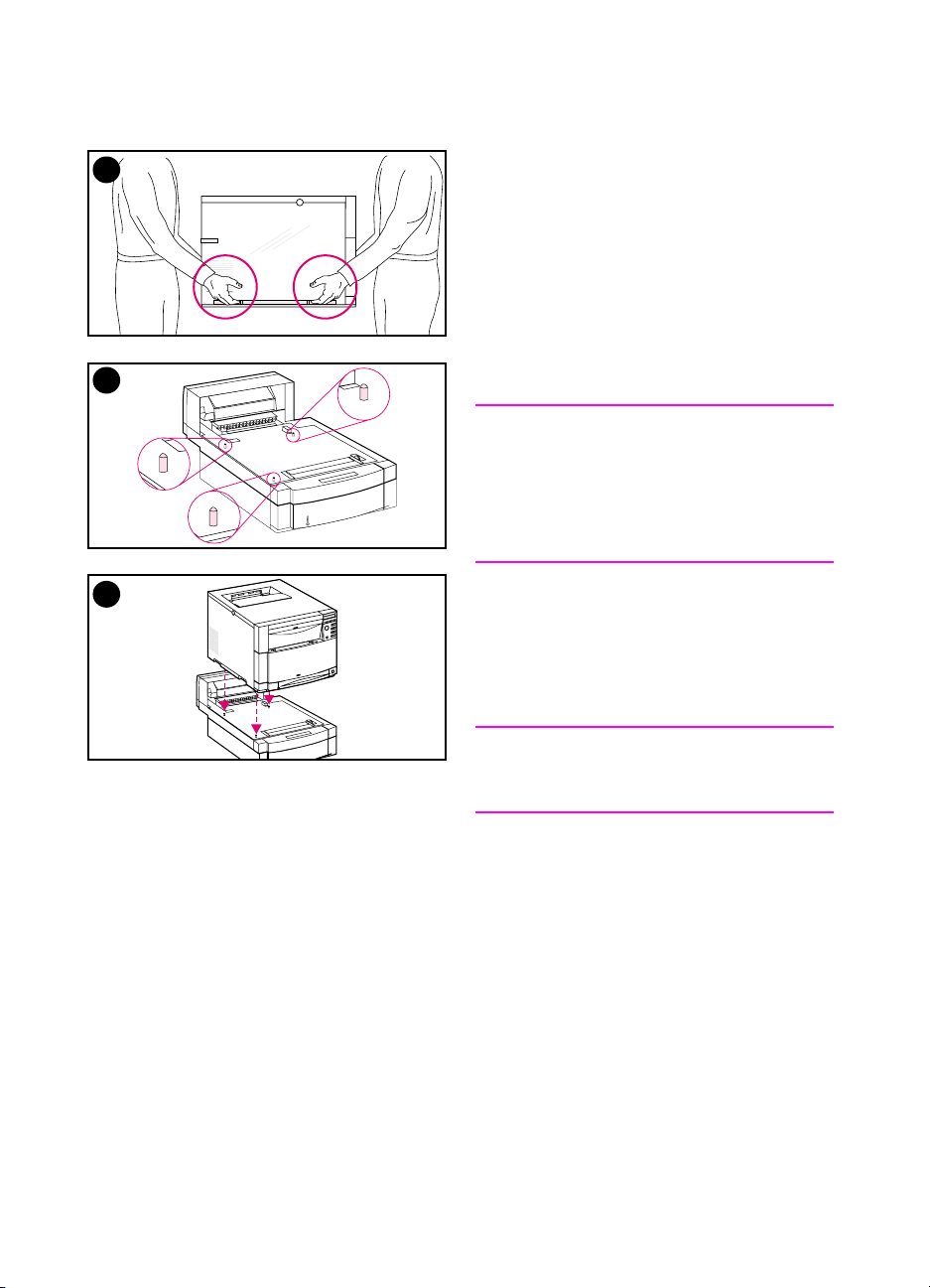
1
Installere skriveren
På grunn av vekten på skriverenogav
sikkerhetsmessige hensyn, bør
avstanden som skriveren må bæres,
være så kort som mulig. Det anbefales å
bruke en stabil tralle.
1 Bruk riktige løfteteknikker når
skriveren tas ut av esken. Skriveren
2
veier ca. 57 kg.
OBS!
Pass på at du løfter skriveren etter
håndtakene på hver side nårdutar
skriveren ut av esken. Hvis du løfter
skriveren fra framsiden og baksiden, kan
den påføres alvorlig skade.
3
2 Hvis ekstrautstyret for tosidig utskrift
eller 500-arks papirmateren
(ekstrautstyr) er installert, retter du
inn skriveren etter retningsstiftene
på ekstrautstyret for tosidig utskrift.
OBS!
Unngååbøye stiftene når skriveren
senkes.
3 Hvis det ikke er installert noe
ekstrautstyr på skriveren, plasserer
du skriveren på det klargjorte stedet.
Hvis ekstrautstyret for tosidig utskrift
eller 500-arks papirmateren
(ekstrautstyr) er installert, senkes
skriveren forsiktig ned på
ekstrautstyret.
16 – Oppgave 2
NO
Page 19
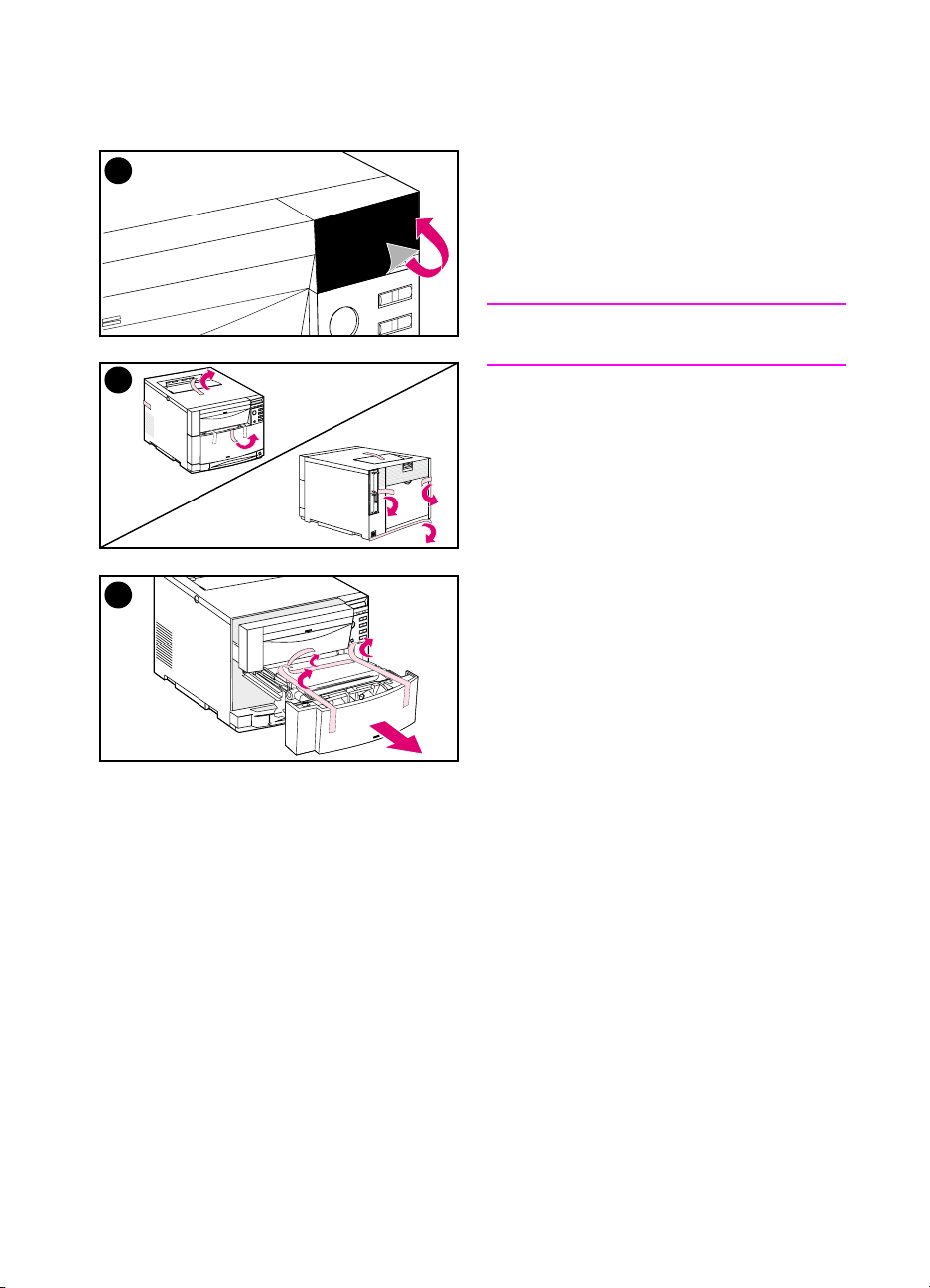
4
4
Fjern beskyttelsesfilmen på
skriverens kontrollpanel.
5
Fjern all pakketeip utenpå skriveren,
skuff 3 og på ekstrautstyret for
tosidig utskrift.
Merk
Husk å fjerne teipen bak på skriveren.
5
6
Åpne den midtre frontskuffen og
fjern pakketeipen. Lukk deretter
skuffen.
6
NO
Oppgave 2 –
17
Page 20
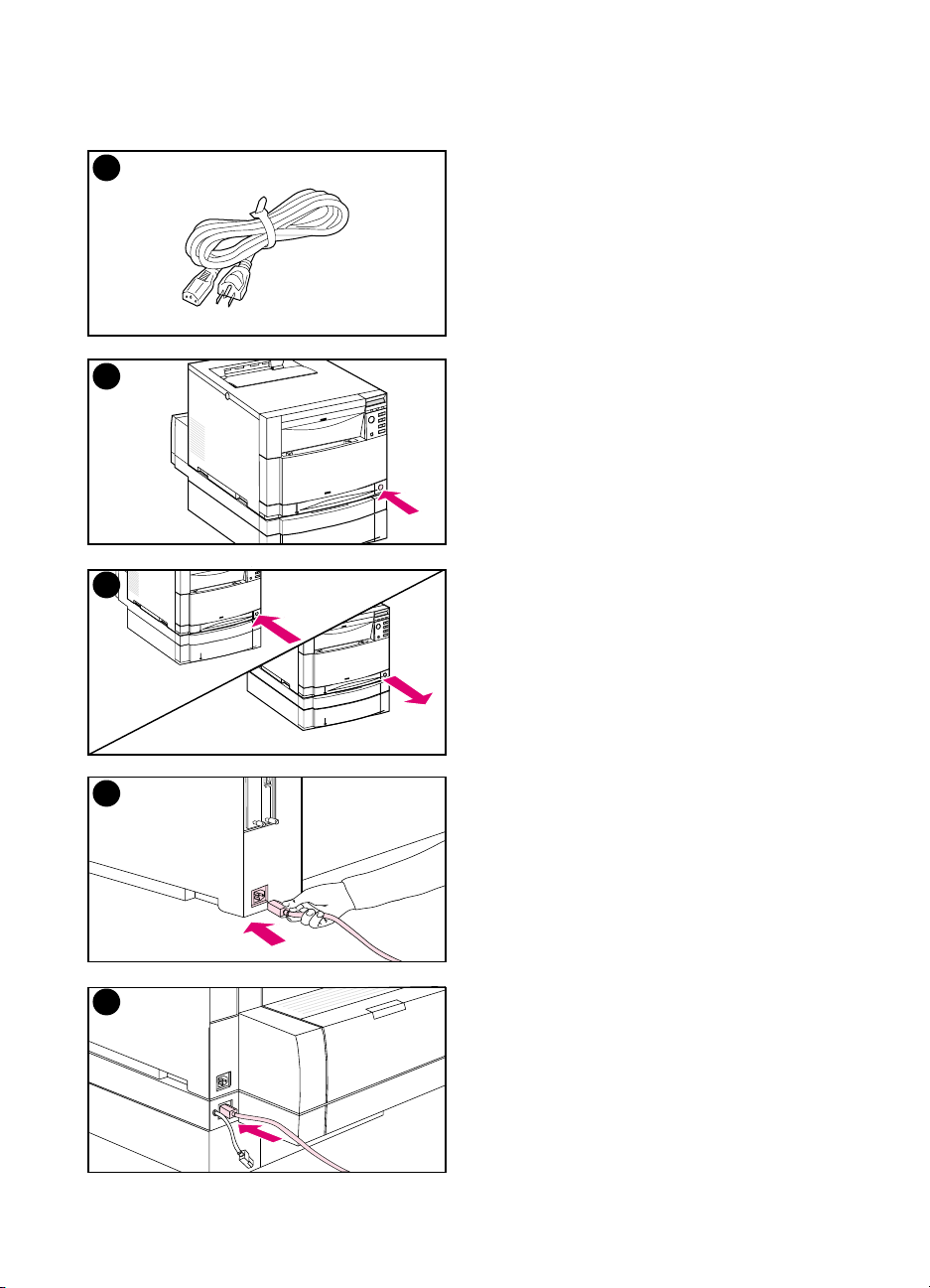
Oppgave 3 Installere strømledningen
1
2
3
1 Finn framstrømledningensomfulgte
med skriveren.
2 Finn klar-knappen (av/på-bryteren)
foran på skriveren.
3 Klar-knappen har følgende to
stillinger: inn (strømmen på)ogut
(klar-modus – viftene er på).
Kontroller at klar-knappen er ute
(klar-modus).
4 Sett strømledningen i strøminntaket
bak på skriveren.
– ELLER –
5 Hvis du installerer et ekstrautstyr for
tosidig utskrift, settes
strømledningen i strøminntaket bak
på ekstrautstyret for tosidig utskrift.
4
5
18 – Oppgave 3
NO
Page 21
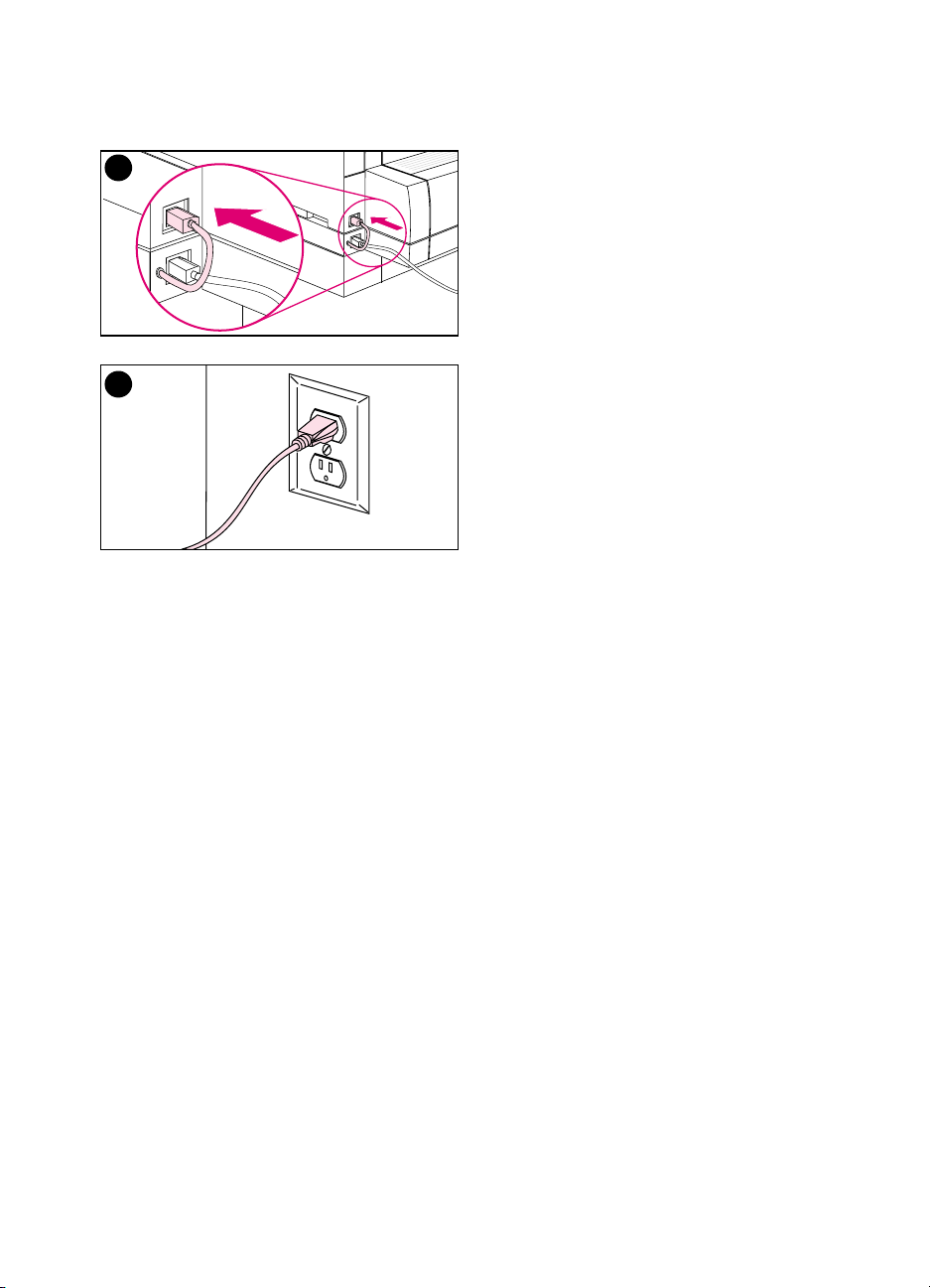
6
6
Sett den korte strømledningen på
baksiden avekstrautstyretfor tosidig
utskrift i strøminntaket bak på
skriveren.
7
Sett strømledningen i en jordet
stikkontakt.
7
NO
Oppgave 3 –
19
Page 22

Oppgave 4 Legge utskriftsmateriale i skuffene
20 – Oppgave 4
Sett forfra
Skriveren har følgende skuffer:
1 Skuff 1 (flerfunksjonsskuff) med uttrekkbar papirstøtte
2 Skuff 2 (250-arks skuff)
3 Ekstraskuff 3 (500-arks skuff)
NO
Page 23

Bruke ulike typer utskriftsmateriale
Du kan konfigurere skriverens kontrollpanel slik at skriveren henter
visse typer utskriftsmateriale fra bestemte skuffer. Dermed kan du
velge utskriftsmateriale etter type i stedet for skuff (kilde) gjennom
skriverdriveren. Valg av utskriftsmateriale etter type forhindrer
utilsiktet utskrift på spesielt eller dyrt utskriftsmateriale. Hvis for
eksempel en skuff er konfigurert for brevhodepapir, og du angir
utskrift på vanlig papir i skriverdriveren, skriver ikke skriveren ved
uhell ut på brevhodepapir fra skuffen med brevhodepapir.Slå opp i
den elektroniske brukerhåndboken hvis du vil vite mer om hvordan du
bruker skriverens kontrollpanel til å innstille størrelse og type
utskriftsmateriale for innskuffene.
OBS!
WWW
Hewlett-Packard anbefaler at du bruker HP Color LaserJet
Transparencies (C2934A for letter-str. og C2936A for A4-str.) for
optimaleutskriftsresultater.
ellersvart-hvitt-transparenter iskriveren.
varmeogsmelte,ogdermedpåføre skriveren alvorlig skade.
Hvis du vil vite mer om kjøp av forskjellige typer utskriftsmateriale til
bruk med skriveren, gårdutilUSA– http://www.hp.com/go/ljsupplies
eller Internasjonalt – http://www.hp.com/ghp/buyonline.html.
BrukikkeDeskJet-transparenter (inkjet)
Transparentenekanblifor
NO
Oppgave 4 –
21
Page 24

Legge i utskriftsmateriale
1
2
3
4
Slik legger du i skuff 1
1 Trekk opp skufforlengelsen og skyv
breddeskinnene helt ut.
2 Legg i utskriftsmateriale med
utskriftssiden (siden det skal skrives
ut på) vendt mot skriveren. Legg i
opptil 150 ark av papirvekt 75 g/m
Skyv utskriftsmaterialet inn til det
ligger rett i bunnen av skuffen.
3 Skyv breddeskinnene inn til de
holder utskriftsmaterialet fast på
plass uten å bøye det.
4 Brevhodepapir legges i skuff 1 med
utskriftssiden mot skriveren og
toppen av brevhodet vendt ned mot
bunnen av skuffen.
Når det gjelder tosidig utskrift
(dobbeltsidig), skal brevhodepapiret
legges i med utskriftssiden vendt
bort fra skriveren (ikke vist).
Merk
Slå opp i den elektroniske
brukerhåndboken som følger med
skriveren, hvis du vil vite hvordan du
legger i konvolutter, transparenter eller
annet utskriftsmateriale.
2
.
22 – Oppgave 4
NO
Page 25

1
Slik legger du i skuff 2
1
Trekk skuff 2 ut av skriveren og legg
den på et flatt underlag. Fjern all
pakketeipen fra skuffen.
2
Fjern de oransje avstandsstykkene
på hver side av skuff 2 (
[1]
). Trykk
deretter på bunnplaten og fjern det
midterste avstandsstykket (
2
3
Innstill den bakre lengdeskinnen ved
[2]
).
å klemme sammen justeringslåsen
på skinnen og skyve bakdelen av
skuffen i forhold til lengden på det
utskriftsmaterialet du skal legge i.
4
Skyv breddeskinnene helt ut.
5
Legg utskriftsmateriale i skuff 2 med
3
utskriftssiden ned. Legg i opptil
250 ark med papirvekt 75 g/m
2
.
Kapasiteten for utskriftsmateriale
kan variere med andre typer
utskriftsmateriale.
OBS!
Legg utskriftsmaterialet under
påfyllingstappene. Legg ikke i papir
4
ovenfor påfyllingstappene.
(Påfyllingstappene vises i sirklene på
illustrasjon 5.)
NO
5
Oppgave 4 –
23
Page 26

6
6 Pass på at utskriftsmaterialet ligger
flatt i skuffen i alle fire hjørner,og at
det får plass under metalltappene
foran i skuffen. Værforsiktigså du
ikke bøyer hjørnene på
utskriftsmaterialet. Bøyd
utskriftsmateriale kan feilmates.
7 Skyv breddeskinnene inn til de
7
holder utskriftsmaterialet fast på
plass uten å bøye det.
8 Sett skuff 2 i skriveren.
8
24 – Oppgave 4
NO
Page 27

1
Slik legger du i ekstraskuff 3
1
Fjern skuffen (skuff 3) fra 500-arks
papirmateren, og fjern pakketeipen.
OBS!
Fjern de to avstandsstykkene av papp
bakerst i skuff 3. Papiret kjører seg fast
hvis disse avstandsstykkene ikke er
fjernet. (Se bilde 1 og 2.)
2
2
Skyv ut de bakre avstandsstykkene
på hver side av skuff 3 (
[1]
). Skyv
deretter ut de fremste
avstandsstykkene (
[2]
). Trykk
deretter på bunnplaten og fjern det
midterste avstandsstykket (
3
Klem sammen utløserne på den
3
bakre lengdeskinnen, og skyv
[3]
).
skinnen til den har plass til
størrelsen på det aktuelle
utskriftsmaterialet.
4
Skyv breddeskinnene helt ut ved å
klemme sammen utløserspaken.
NO
4
Oppgave 4 –
25
Page 28

5
5 Legg utskriftsmateriale i skuff 3.
Legg i opptil 500 ark med papirvekt
2
75 g/m
. Kapasiteten kan variere i
forhold til typen utskriftsmateriale.
OBS!
Legg utskriftsmaterialet under
påfyllingstappene. Legg ikke i papir
ovenfor påfyllingstappene.
6
(Påfyllingstappene vises i sirklene på
illustrasjon 5.)
6 Skyv breddeskinnene inn til de
holder utskriftsmaterialet fast på
plass uten å bøye det.
7 Pass på at utskriftsmaterialet ligger
flatt i skuffen i alle fire hjørner,og at
7
det får plass under metalltappene
foran i skuffen. Værforsiktigså du
ikke bøyer hjørnene på
utskriftsmaterialet. Bøyd
utskriftsmateriale kan feilmates.
8 Vri papirvelgeren på siden av skuff
3tilstørrelsen på det
utskriftsmaterialet som ligger i
8
skuffen.
9 Sett skuff 3 i skriveren.
9
26 – Oppgave 4
NO
Page 29

Oppgave 5 Konfigurere skriverens kontrollpanel
(valgfritt)
1
Du må kanskje sette på overlegget på
kontrollpanelet, eller skifte ut det
engelske overlegget med ett på ditt
språk. Du må kanskje også konfigurere
kontrollpanelet tilå vise meldingerpå ditt
språk.
Sette på eller skifte
2
3
kontrollpaneloverlegget
1
Finn fram kontrollpaneloverlegget
som fulgte med i skriveresken, og ta
detutavposen.
Hvis du skal sette på et overlegg i
stedet for å bytteutet,kandugå
direkte til trinn 4. Ellers fortsetter du
med trinn 2.
2
Løft forsiktig opp på hver side av
overlegget som sitter på skriveren.
3
Ta tak på undersiden av overlegget,
trekk det ned og løft det deretter ut.
NO
Merk
Bruk en vanlig, liten skrutrekker til å lirke
kontrollpaneloverlegget forsiktig av.
Oppgave 5 –
27
Page 30

4
4 Sett på det nye overlegget ved å
plassere det over kontrollpanelet, og
begynn med den øvre kanten. Sett
de øverste tappene på overlegget i
sporene foran på skriveren. Trykk
deretter overleggetoppover,og trykk
inn den nedre kanten.
5 Trykk overlegget slik at det knepper
godt på plass på kontrollpanelet.
5
28 – Oppgave 5
NO
Page 31

1
Endre språket i vinduet
1
Trykk og hold V
ELG
-knappen på
skriverens kontrollpanel nede,
samtidig som du slårskriverenpå
ved å trykke på klar-knappen (av/på-
bryteren). Hold V
SELECT LANGUAGE
engelsk), og slipp deretter opp V
ELG
nede til
vises (på
ELG
.
2
2
Vent til
LANGUAGE=ENGLISH*
vises
på kontrollpanelet. Trykk deretter på
ERDI
V
-knappen gjentatte ganger til
ditt språkvises.
3
Trykk på V
valgte. En stjerne (
ELG
for å lagre språket du
*
)visesved
siden av språket nårduvelgerdet.
3
NO
Oppgave 5 –
29
Page 32

4
4 Trykk på S
TART.
5 Etter at skriveren er varmet opp,
vises følgende på kontrollpanelet:
TONERTILSTAND
SVART = MANGLER
Merk
Hvis meldingen ovenfor ikke vises på
5
kontrollpanelet på det språket du valgte,
trykker du på klar-knappen (av/på-
knappen) på skriveren for å slå den av.
Deretter gjentar du anvisningene for å
endre språk i vinduet på kontrollpanelet.
La skriveren stå på, og fortsett til
neste oppgave.
30 – Oppgave 5
NO
Page 33

Oppgave 6 Installere tonerkassetter
WWW
1
2
3
Hvis du vil se en levende demonstrasjon av hvordan du setter
i tonerkassetter, gårdutilhttp://www.hp.com/support/
lj4550_solve_a_problem og velger
forbruksvarer).
replacing consumables
1
Finn fram pakken med
tonerkassetten i skriveresken.
Skriveren bruker fire forskjellige
tonerfarger, og har én tonerkassett
for hver farge: svart (K), magenta
(M), cyan (C) og gul (Y).
2
Slå på skriveren hvis den ikke er på
allerede. Etter at skriveren er varmet
opp, vises følgende på
kontrollpanelet:
TONERTILSTAND
SVART = MANGLER
Merk
Hvis meldingen
vises, venter du til meldingen
INSTALLER TONERKASSETT
går deretter videre med anvisningene
nedenfor.
INSTALLER TROMMEL
vises, og
(skifte
NO
3
Trykk på den mørkegrå
utløserknappen på siden av
skriveren (
dekselet på skriveren (
4
Kassettåpningen for den svarte
4
tonerkassetten kommer til syne. Løft
opp klaffen som delvis dekker
kassettåpningen. Riktig tonerfarge
vises øverst på klaffen.
[1]
)ogåpne det øvre
[2]
Oppgave 6 –
).
31
Page 34

5
5 Ta den svarte tonerkassetten ut av
posen, og finn fram til den oransje
fliken på enden av kassetten. Trekk
hardt i fliken for å fjerne den
innvendige forseglingsteipen. (Hvis
fliken ryker,trekkerdui teipen.) Kast
teipen.
OBS!
6
Rist ikke tonerkassetten etter at den
innvendige teipen er fjernet. Dette kan
medføre tonersøl.
6 Plasser tonerkassetten over
kassettåpningen, slikatden blå pilen
på tonerkassetten peker mot den blå
pilen på skriveren. Pilen på høyre
side av kassetten skal peke rett ned.
7
7 Skyv tonerkassetten ned i åpningen
til den stopper.
Merk
Hvis det gårtregtåskyve tonerkassetten
ned i åpningen, må du kontrollere at du
har riktig fargekassett for den aktuelle
åpningen.
8
8 Roter tonerkassetten mot baksiden
av skriveren (i kassettåpningen) til
kassetten knepper på plass.
9
32 – Oppgave 6
9 Senk klaffen, slik at den delvis
dekker tonerkassetten ( [1] ). Hvis
kassetten er rotert på riktig måte,
dekker klaffen etiketten på
kassetten. Lukk det øvre dekselet
( [2] )førdusetteridenneste
tonerkassetten.
NO
Page 35

10
11
12
10
Nårdetøvre dekselet er lukket,
beveges karusellen til neste
tonerkassettåpning. Når skriveren er
klar, vises følgende på
kontrollpanelet:
TONERTILSTAND
(FARGE) = MANGLER
11
Sett i de tre andre tonerkassettene
ved å gjenta trinn 3 til og med 10.
Bruk følgende rekkefølge nårdu
setter dem i:
1. magenta
2. cyan
3. gul
Merk
Du må lukke det øvre dekselet førdu
setter i den neste tonerkassetten.
12
Lukk det øvre dekselet etter at den
fjerde tonerkassetten er installert.
OBS!
Hvis skriveren må transporteres senere,
skal tonerkassettene og bildetrommelen
fjernes før den sendes.
NO
La skriveren stå på, og fortsett til
neste oppgave.
Oppgave 6 –
33
Page 36

Oppgave 7 Installere bildetrommelen
1
2
3
1 Finn fram pakken med
bildetrommelen som fulgte med
skriveren. Ta bildetrommelen ut av
posen.
OBS!
Bildetrommelen skal ikke utsettes for
direkte lys. Bildetrommelen kan påføres
alvorlig skade hvis den utsettes for lys i
mer enn 15 sekunder.
2 Trekk ut den øvre skuffen foran på
skriveren til den stopper.
3 Rett inn bildetrommelen over den
åpne skuffen, slik at pilen på toppen
peker bakoverpå skriveren. Skyv så
det blå endedekselet på siden inn i
åpningen som er merket med blå pil.
4 Skyv bildetrommelen ned på plass.
5 Skyv igjen den øvre frontskuffen.
Vent mens skriverenkjører en intern
fargekalibrering. Kalibreringen tar
noen minutter. Når skriveren er klar,
på kontrollpanelet.
KLAR
vises
4
5
34 – Oppgave 7
OBS!
Hvis skriveren må transporteres senere,
skal tonerkassettene og bildetrommelen
fjernes før den sendes.
NO
Page 37

Oppgave 8 Innstille Strømsparing og teste at
skriveren fungerer
1
2
Strømsparingsfunksjonen reduserer
strømforbruket når skriveren ikke er
i bruk. Standardinnstillingene for
Strømsparing er på, og tidsinnstillingen
30 minutter
er
beskriver hvordan du endrer
tidsinnstilling og slårav
strømsparingsfunksjonen.
. Anvisningene nedenfor
Innstille Strømsparing
1
Trykk på M
KONFIGURASJONSMENY
vinduet på kontrollpanelet.
2
Trykk på F
TIME= (TID FOR
STRØMSPARING=)
3
4
30 MIN *
3
Trykk på V
få fram andre valg for tidsinnstilling
mellom 30 minutter og 4 timer.
4
Trykk på V
stjerne (
lagrede valget.
5
Trykk på S
kontrollpanelet.
ENY
på kontrollpanelet til
vises i
UNKSJON
vises.
ERDI
ELG
for å lagre valget. En
*
) vises ved siden av det
TART
til
+ eller V
KLAR
.
POWERSAVE
ERDI
– for å
vises på
NO
5
Oppgave 8 –
35
Page 38

1
Kontrollere at skriveren fungerer
Skriv ut en konfigurasjonsside for å
kontrollere at skriveren fungerer som
den skal.
på kontrollpanelet til
1 Trykk på M
INFO-MENY
kontrollpanelet.
2
2 Trykk på F
KONFIGURASJON
3 Trykk på V
konfigurasjonssiden.
4 Etter ca. 30 sekunder skrives
konfigurasjonssiden ut. Se
“Sjekkliste for feilsøking” på side 57
3
hvis den ikke skrives ut.
La skriveren stå på, og fortsett til
neste oppgave.
ENY
vises i vinduet på
UNKSJON
ELG
til
SKRIV UT
vises.
for å skrive ut
4
36 – Oppgave 8
NO
Page 39

Oppgave 9 Koble skriveren til nettverket
(valgfritt)
Skrivermodellene HP Color LaserJet
4550N, 4550DN og 4550HDN leveres
med HP JetDirect 610Nutskriftsserveren, som støtter RJ-45
(uskjermet ledning) for 10/100Base-TXnettverk.
Koble til et 10/100Base-TX-nettverk
Sett støpselet på den uskjermede
kabelen i RJ-45-porten. Den andre
enden av kabelen skal kobles til
nettverket.
RJ-45-tilkobling (10/100Base-TX)
NO
Oppgave 9 –
37
Page 40

Oppgave 10 Låse skriverens kontrollpanel
(valgfritt)
Du kan forhindre at andre brukere endrer innstillinger på skriverens
kontrollpanel ved å angi et passord og låse skriverens kontrollpanel.
Kontrollpaneletinneholderflere nivåer for sikkerhet. Dukanlåsevisse
menyerpåkontrollpanelet,slik at brukerneeristandtilåendreresten
av menyene, eller du kan låse alle menyene – du kan til og med låse
knappen A
uautoriserte brukere som prøver å endre innstillinger på skriverens
kontrollpanel, få følgende melding:
Sikkerhetsnivåer
Låseinnstilling Funksjoner på kontrollpanelet er låst
0 = Ingen Ingen funksjoner er låst
VBRYT JOBB.Når skriverens kontrollpanel er låst, vil
INGEN ADGANG
MENYENE ER LÅST
1 = Minimum Konfigurasjonsmeny
I/U-meny
2 = Moderat Konfigurasjonsmeny
I/U-meny
Kalibreringsmeny
3 = Maksimum Konfigurasjonsmeny
I/U-meny
Kalibreringsmeny
Tilbakestillingsmeny
Kalibreringsmeny
Tilbakestillingsmeny
Tilbakestillingsmeny
Papirhåndteringsmeny
Papirhåndteringsmeny
Informasjonsmeny
Utskriftsmeny
Knappen
A
VBRYT JOBB
Bruk HP Web JetAdmin-programvaren, Verktøy for HP LaserJet for
Macintosh eller en ASCII-escapesekvens til å utføre denne
prosedyren. HP-programvare er lettere å bruke enn en ASCIIescapesekvens. I den elektroniske hjelpen for den aktuelle
programvaren finner du anvisninger om hvordan du låser skriverens
kontrollpanel med HP Web JetAdmin-programvaren eller Verktøyfor
HP LaserJet for Macintosh.
WWW HP anbefalerat nettverksansvarlig bruker HPWeb JetAdmin tilåstyre
HP-skrivere i et nettverk. HP Web JetAdmin kan lastes ned fra nettet
på http://www.hp.com/support/net_printing.
38 – Oppgave 10
NO
Page 41

Bruke en ASCII PJL-escapesekvens
Merk
Hvis du bestemmer deg til å bruke ASCII-escapesekvensen, må du
bruke et ASCII-redigeringsprogram for MS-DOS
®
eller Windows til å
opprette kommandoene.Kommandoene måogsåsendestilskriveren
med DOS-kommandoen COPY eller et ASCII-filnedlastningsverktøy.
Idepåfølgendeeksemplene representerer ECescape-tegnet.Slå opp
PJL Technical Reference Manual
i
hvis du vil vite mer om hvordan du
brukerescape-tegn.Ta kontaktmed en autorisert HP-forhandlerforen
kopi av denne håndboken.
●
Send følgende ASCII-sekvens til skriveren for å låse eller låse
opp skriverens kontrollpanel hvis det ikke er angitt et passord:
EC%-12345X@PJL JOB
@PJL DEFAULT CPLOCK=NONE
MAXIMUM
eller
)
MINIMUM, MODERATE,
(eller
@PJL EOJ
EC%-12345X
●
Angi passordet ved å sende følgende ASCII-sekvens til skriveren:
EC%-12345X@PJL JOB
@PJL DEFAULT PASSWORD=[numerisk passord (0 til
65535)]
@PJL EOJ
EC%-12345X
NO
●
Send følgende ASCII-sekvens til skriveren for å låse eller låse
opp skriverens kontrollpanel hvis det er angitt et passord:
EC%-12345X@PJL JOB PASSWORD=(numerisk passord)
@PJL DEFAULT CPLOCK=NONE
MAXIMUM
eller
)
MINIMUM, MODERATE,
(eller
@PJL EOJ
EC%-12345X
Oppgave 10 –
39
Page 42

Oppgave 11 Koble til en parallellkabel (valgfritt)
Skriveren kan kobles til datamaskinen med en toveis parallellkabel
(IEEE 1284-kompatibel) med en -“C”-kobling til skriveren, og en -“B”-
koblingtil datamaskinen. HP anbefaler at lengden på parallellkabelen
er maksimum 10 meter (30 fot) lang. Kabelen (HP-delenummer
C2946A) følger med HP Color LaserJet 4550-skriveren. Den må
kjøpes separat for HP Color LaserJet 4550N, 4550DN og 4550HDN.
Du kan bestille parallellkabelen direkte fra HP. Ring (800) 227-8164
(USA). Internasjonale telefonnumre forå bestille direkte fra HP, finner
du i den elektroniske brukerhåndboken.
WWW Gå til http://www.hp.com/ghp/buyonline.html for å bestille elektronisk.
40 – Oppgave 11
NO
Page 43

1
2
3
Koble til en parallellkabel
1
Trykk på klar-knappen (av/på-
knappen) på skriveren for å sette
skriveren i klartilstand, og slå av
datamaskinen som du kobler
parallellkabelen til.
2
Trykk parallellkabelen i skriverens
parallellport til den knepper på plass.
3
Sett den andre enden av
parallellkabelen i datamaskinen.
Stram skruene på parallellkabelen
for å feste kabelen til datamaskinen.
4
Slå på datamaskinen, og deretter
skriveren.
Merk
Datamaskinen registrerer skriveren hvis
den er Plug and Play-kompatibel. Følg
anvisningene på skjermen. Avbryt Plug
andPlayoggå videre til neste oppgave
hvis du vil installere hele
programvarepakken.
NO
Fortsett til neste side hvis du vil vite
4
hvordan du bekrefter
kommunikasjonen mellom
datamaskinen og skriveren.
Oppgave 11 –
41
Page 44

Slik bekrefter du kommunikasjonen ved bruk av en parallellkabel:
1 Ved DOS-ledeteksten på datamaskinen (rotkatalogen), skriver du
DIR>LPT1 og trykker på E
Merk Hvis du bruker et UNIX
kommandoer.
2 Hvis datalampen på skriverens kontrollpanel er på i mer enn ett
minutt, trykker du på S
3 Hvis det skrives ut en katalogliste, er skriveroppsettet fullført.Nå
kan du installere programvaren som skal fungere med den nye
HP Color LaserJet 4550-skriveren.
– ELLER –
Hvis en melding vises i vinduet på skriverens kontrollpanel, slår
du opp på“Sjekkliste for feilsøking” på side 57 for mer
informasjon.
– ELLER –
Hvis skriveren verken skriver ut kataloglisten eller viser en
feilmelding på kontrollpanelet, må du se etter at alle
strømledningene er tilkoblet og at alle kabelkoblinger mellom
skriveren og datamaskinen er ordentlig festet. Fjern eventuelt
skriverdelingsutstyr eller portsikringsutstyr som er tilkoblet
mellom datamaskinen og skriveren.
NTER.
®
-operativsystem, må du bruke tilsvarende
TART. Ellers gårduvideretiltrinn3.
42 – Oppgave 11
NO
Page 45

Oppgave 12 Skrive ut med HP Fast InfraRed
Receiver (valgfritt)
HP Fast InfraRed Receiver gjør det mulig med trådløs utskrift fra
hvilken som helst IrDA-kompatibel bærbar enhet (som f.eks. en
bærbar datamaskin) til HP LaserJet 4550 (når den alternative
FIR-enheten (Fast InfraRed Receiver) er installert.)
Utskriftsforbindelsen opprettholdes ved å plassere den infrarøde
senderporten (FIR) innenfor virkeområdet. Vær oppmerksom på at
forbindelsen kan blokkeres av objekter som f.eks. en hånd, papir,
direkte sollys eller annet skarpt lys som skinner rett på sender- eller
mottaker-FIR-porten.
Systemkrav
Du trenger følgende for å skrive ut med HP Fast InfraRed Receiver:
●
Mottakeren som er koblet til denne skriveren
●
IrDA-kompatibel bærbar vert eller annen vert med IR-kapasitet
som støtterIRLPTellerHP JetSend Communications Technology
via IR-port.
●
Microsoft Windows 9x, Windows NT 4.0, Windows 2000 eller
Mac 8.5 med en LaserWriter 8.6-driver eller nyere.
Merk
NO
Det er mulig at eldre, bærbare, IrDA-kompatible datamaskiner ikke er
kompatiblemedHPFastInfraRed Receiver.Hvis dufårproblemermed
å skrive ut med HP Fast InfraRed Receiver, må du henvende deg til
produsenten eller forhandleren av den bærbare datamaskinen for å
finne ut om den oppfyller IrDA-standarden.
Hvis du vil vite mer, kan du slå opp i brukerhåndboken som fulgte
med HP Fast InfraRed Receiver.
Oppgave 12 –
43
Page 46

Oppgave 13 Gjøre deg klar til å installere
programvaren
Før du kan begynne å bruke skriveren, må programvaren
(skriverdrivere og alternativt utskriftsverktøy) installeres på hver
datamaskin som skal skrive ut til skriveren. Programvaren finnes på
CD-ROM-en som fulgte med i skriveresken. Denne delen inneholder
en oversikt og installasjonsprosedyrer for følgende typer brukere av
skriveren:
●
enkeltbrukeremed en IBM-kompatibeldatamaskin som er direkte
koblet til skriveren med en parallellkabel
●
nettverksansvarlig som installerer skriveren i et nettverk for
nettverksklienter
●
enkeltbrukere med Macintosh-kompatible datamaskiner som er
koblet til skriveren med en LocalTalk eller Ethernet-kabel (for
EtherNet)
Programvaren på CD-ROM-en
CD-ROM-en inneholder programvare som er beregnet på brukere
som arbeider i følgende miljøer:
●
Windows 3.x
●
Windows 9x
●
Windows NT 4.0
●
Windows 2000
●
Macintosh System 7.5.3 eller nyere
●
Novell NetWare 3.x, 4.x, 5.x
WWW Dufinnerdenyestedriverneellerfleredriverevedå gå til
http://www.hp.com/support/lj4550.Nårduertilkoblet,velgerdu
Downloads and Drivers (nedlastinger og drivere) for å finne den
driveren du vil laste ned.
44 – Oppgave 13
NO
Page 47

Oppgave 14 Programvareinstallasjon for
enkeltbrukere med IBM-kompatible
datamaskiner
Oversikt
Følgdenne prosedyren hvis du bruker en IBM-kompatibeldatamaskin
og dette er den eneste som er koblettilskriveren,ogdatamaskinener
koblettil skriveren med en parallellkabel(IEEE-1284-kompatibel)med
en “C”-kobling.
NO
Prosedyren bestårifølgende generelle trinn (detaljerte anvisninger
følger):
●
Installer programvaren på den datamaskinen som er koblet til
skriveren.
●
Konfigurer skriverdriveren til å vise at den ekstra 500-arks
papirmateren eller ekstrautstyret fortosidig utskrift er installert på
skriveren, hvis dette er aktuelt (se anvisninger i den elektroniske
hjelpen for skr iveren).
Oppgave 14 –
45
Page 48

Detaljerte anvisninger
Disse installasjonsanvisningene gjelder for systemer som kjøres
under Windows 9x, Windows NT 4.0, eller Windows 2000.
Installasjonsprogrammet registrerer både Windows-versjonen som
kjøres, og språket som er valgt, i operativsystemet. Deretter
installerer installasjonsprogrammet skriverdrivere og programvare
som passer for det aktuelle systemet.
1 Logg deg på datamaskinen som er koblet til skriveren.
2 Lukk alle programmer. Deaktiver eventuelle antivirusprogrammer,
og avslutt alle TSR-programmer (terminate-and-stay-resident).
Når installasjonen er fullført, kan du aktivere disse programmene
igjen.
3 Sett i CD-ROM-en HP Color LaserJet 4550 Printing System and
Documentation i CD-ROM-stasjonen. CD-ROM-en skulle starte
automatisk.
Merk HvisAutoPlayikke starter installasjonsprogrammetautomatisk,klikker
dupå Startog deretterpåKjør.SkrivD:\SETUP.EXEvedledeteksten.
(Dette går ut fra at CD-ROM-stasjonen er D:\-stasjonen.)
4 I skjermbildet som vises, kan du bla gjennom innholdet av
CD-ROM-enellerbegynne å installereskriverprogramvaren.Klikk
på Installer skriver og følg deretter anvisningene på skjermen.
Det finnes to installasjonsalternativer for skriverprogramvaren.
Installasjonsalternativet Vanlig installerer følgende:
• PCL 6-skriverdriver og elektronisk hjelp
• PCL 5c-skriverdriver og elektronisk hjelp
• PS-skriverdriver og elektronisk hjelp
Med installasjonstypen Tilpasset kanduavbrytehvilketsom
helst av alternativene for skriverprogramvaren.
WWW Oppsøk HPs elektroniske kundestøtte på http://www.hp.com/support/
net_printing hvis du vil laste ned den nyeste versjonen av HP Web
JetAdmin.
46 – Oppgave 14
NO
Page 49

Oppgave 15 Programvareinstallasjon for
nettverksansvarlige
Oversikt
Følg denne prosedyren hvis du er systemansvarlig som installerer
skriveren i et nettverk for nettverksklienter.
WWW
HP anbefalerat nettverksansvarlig bruker HPWeb JetAdmin tilåstyre
HP-skrivere i et nettverk. HP Web JetAdmin kan lastes ned fra nettet
på http://www.hp.com/support/net_printing.
NO
Oppgave 15 –
47
Page 50

Denne prosedyren bestårifølgende generelle trinn (detaljerte
anvisninger følger):
●
Installer programvaren enten på arbeidsstasjonen til
nettverksansvarlig eller på nettversksserveren, avhengig av
nettverksmiljøet.
●
Kjør programvaren for skriverinstallasjon for å konfigurere
skriveren i et Microsoft- eller Novell Netware-nettverk fra en
datamaskin som kjører Windows 9x, Windows NT 4.0 eller
Windows 2000. Når det gjelder andre nettverk, kan du slå opp i
HP JetDirect Print Server Administrator’s Guide.
●
Distribuer skriverdriveren til alle nettverksklienter. Du kan sende
rundt CD-ROM-en, eller plassere diskbilder av driveren i en
nettverkskatalog eller på disketter.
●
Installer programvaren på klientstasjonene.
●
Brukere kan koble arbeidsstasjonene til skriveren ved å bruke
Veiviser forskriverinstallasjon(Windows).SeOppgave 20, “Koble
til skriveren” hvis du vil vite mer.
Merk Konfigurerskriverdriveren på alle datamaskinene tilåviseat500-arks
papirmateren (ekstrautstyr) eller ekstrautstyret for tosidig utskrift er
installert på skriveren, hvis dette er aktuelt (se anvisninger i den
elektroniske hjelpen for skriveren).
Detaljerte anvisninger
Disse anvisningene gjelder for nettverksansvarlige. Fremgangsmåter
for å installere programvaren kan variere i forhold til operativsystem
og nettverksmiljø. Bruk de anvisningene nedenfor som best tilsvarer
ditt operativsystem og nettverksmiljø.
Windows 9x, Windows NT 4.0 og Windows 2000
Installasjonsprogrammet registrerer både Windows-versjonen som
kjøres, og språket som er valgt, i operativsystemet. Deretter
installerer installasjonsprogrammet skriverdrivere og programvare
som passer for det aktuelle systemet.
48 – Oppgave 15
NO
Page 51

Merk
I Novell NetWare- eller Microsoft-nettverk, kjører du
skriverinstallasjonsprogrammet. I NetWare-nettverk kan du
konfigurere de aktuelle køene på NetWare-serveren og HP JetDirectutskriftsserveren. I Microsoft-nettverk kan du innstille IPkonfigurasjonsparametre og dele skriveren.
I Windows NT 4.0- og Windows 2000-servernettverk, installerer du
programvaren på serveren.
1
Logg deg på arbeidsstasjonen til systemansvarlig eller på
serveren med privilegier som ansvarlig eller administrator,
avhengig av miljøet.
2
Lukk alle programmer. Deaktiver eventuelleantivirusprogrammer,
og avslutt alle TSR-programmer (terminate-and-stay-resident).
Når installasjonen er fullført, kan du aktivere disse programmene
igjen.
3
Sett CD-ROM-en
Documentation
HP Color LaserJet 4550 Printing System and
i CD-ROM-stasjonen. CD-ROM-en skal starte
automatisk.
Merk
WWW
HvisAutoPlayikke starter installasjonsprogrammetautomatisk,klikker
dupå
Start
ogderetter på
Kjør
D:\SETUP.EXE
.Skriv
vedledeteksten.
(Forutsatt at CD-ROM-stasjonen er D:\-stasjonen.)
4
I skjermbildet som vises, kan du velge å blagjennominnholdetpå
CD-ROM-enellerbegynne å installereskriverprogramvaren.Klikk
Installer skriver
på
,ogfølg anvisningene på skjermen.
Det finnes to installasjonsalternativer for skriverprogramvaren.
Installasjonsalternativet
Vanlig
installerer følgende:
• PCL 6-skriverdriver og elektronisk hjelp
• PCL 5e-skriverdriver og elektronisk hjelp
• PS-skriverdriver og elektronisk hjelp
Med installasjonsalternativet
Tilpasset
kanduavbrytehvilket
som helst av alternativene for skriverprogramvaren.
Oppsøk HPs elektroniske kundestøtte på http://www.hp.com/support/
net_printing hvis du vil laste ned den nyeste versjonen av
HP Web JetAdmin.
Du kan raskt opprette en port for skriveren, som en del av
installasjonsprosessen, med HP Network Printer Wizard (veiviser for
HP-nettverksskrivere).
NO
Oppgave 15 –
49
Page 52

Oppgave 16 Programvareinstallasjon for
Macintosh-brukere
Oversikt
På en Macintosh-kompatibel datamaskin er installasjonsprosedyrene
de samme for en systemansvarlig, nettverksklient og enkeltbruker.
Installer programvaren på alle datamaskiner som skal skrive ut til
skriveren. (Tilkobling for enkeltbrukere er vist nedenfor.) I et
AppleTalk-miljø har du valget mellom å tilordne et navn og en
nettverkssone til skriveren. Brukere kan koble arbeidsstasjonen til
skriveren ved å konfigurere LaserWriter 8-driveren med den nye
PPD-filen i Velger (Macintosh). Se Oppgave 20, “Koble til skriveren”
hvis du vil vite mer.
50 – Oppgave 16
NO
Page 53

Detaljerte anvisninger
Macintosh-partisjonen på CD-ROM-en inneholder et
installasjonsprogram for hvert språk som er tilgjengelig. Finn det
aktuelle språket for operativsystemet du bruker, og bruk så
installasjonsprogrammet for dette språket.
Merk
Hvisdatamaskinener koblettil skriverenvia enLocalTalk- (skriverport)
eller EtherNet-tilkobling, må kontrollpanelet for AppleTalk (eller
nettverket) konfigureres for riktig tilkobling for å kunne kommunisere
med skriveren.
1
Avslutt alle åpne programmer.
2
Sett CD-en i CD-ROM-stasjonen.
3
Dobbeltklikk på
skjermen.
4
5
6
7
8
Velger
Åpne
Klikk på symbolet
Macintosh-forhandleren hvis symbolet ikke er der.
Hvis du er i et nettverk med flere soner, velger du sonen i ruten
AppleTalk soner
nettverksansvarlig hvis du ikke vet hvilken sone skriveren
befinner seg i.
Dobbeltklikk på den aktuelle skriveren. Et
symbol skulle vises.
Velger
Lukk
Installerer
Apple
fra
Apple LaserWriter 8
der skriveren befinner seg. Spør
.
-symbolet og følg anvisningene på
-menyen.
.Takontaktmed
Skrivebordsskriver
-
NO
Oppgave 16 –
51
Page 54

Oppgave 17 Konfigurere skriveren i nettverket
Du kan bruke skriverinstallasjonsprogrammet på CD-ROM-en til å
installere og konfigurere skriveren i nettverket. Når det gjelder andre
valg, se HP JetDirect Print Server Administrator’s Guide.
52 – Oppgave 17
NO
Page 55

Oppgave 18 Distribuere programvaren til
nettverksklienter (valgfritt)
Før en nettverksklient kan skrive ut til skriveren, må
skriverprogramvaren installeres på klientens arbeidsstasjon. I stedet
for å distribuere CD-ROM-en til de enkelte klientene, kan du sette
diskbilder av installasjonsprogramvaren i en felleskatalog. Med
programvarealternativet
for Windows-operativsystemet til en utpekt katalog.
Opprette diskbilder med Installer Customization
Utility (Verktøy for installasjonstilpasning)
1
Sett CD-ROM-en med
and Documentation
automatisk.
Kopier Disk
HP Color LaserJet 4550 Printing System
i CD-ROM-stasjonen. CD-ROM-en starter
kan du kopiere diskbilder bare
Merk
HvisAutoPlayikke starter installasjonsprogrammetautomatisk,klikker
Start
dupå
(Forutsatt at CD-ROM-stasjonen er D:\-stasjonen.)
2
Når du blir bedt om å velge installasjonsmetode, klikker du på
Installer Customization Utility
3
Velg språk- og operativsystemversjonen du vil opprette diskbilder
for. Velg deretter de driverne du vil at diskbildene skal inneholde.
4
Klikk på
katalogen du vil kopiere diskbildene til.
5
Klikk på
ogderetter på
Bla gjennom
Neste
Kjør
for å tilordne en bane til stasjonen og
og følg deretter anvisningene på skjermen.
D:\SETUP.EXE
.Skriv
.
vedledeteksten.
NO
Oppgave 18 –
53
Page 56

Oppgave 19 Installere programvaren for
nettverksklienter (valgfritt)
Før en klient kan skrive ut til skriveren, må skriverprogramvaren
installeres på klientens arbeidsstasjon. Fremgangsmåtene for å
installere programvaren varierer, avhengig av det aktuelle
operativsystemet. Bruk de anvisningene nedenfor som gjelder for det
aktuelle operativsystemet.
Windows
Fremgangsmåtene for å installere programvare for sluttbrukere på
klientarbeidsstasjoner ligner på installasjonsprosedyrene for
systemansvarlig.
1 Installer programvaren for sluttbrukere på klientarbeidsstasjonen
ved å kjøreSETUP.EXE.
2 Følg anvisningene på skjermen.
Merk Hvis du vil installereprogramvaren forsluttbrukerepå en Windows NT
4.0- ellerWindows2000-arbeidsstasjon, er det nødvendigå ha tilgang
som systemansvarlig på den aktuelle arbeidsstasjonen.
●
●
●
●
54 – Oppgave 19
PCL-driveren eller PostScript®3-emuleringsdriveren(-erne) skal
ikke installeres på Windows NT-arbeidsstasjoner nårdu
installerer annen programvare for sluttbrukere. Opphev
avmerking av PCL- og PostScript-driver på listen Komponenter
ved Tilpasset installering. Driverne installeres fra serveren nårdu
kobler til nettverksskriveren i Oppgave 20, “Koble til skriveren”.
Brukere av en delt nettverksversjon av Windows kan bare
installere de programvarekomponentene som systemansvarlig
installerer under installeringen for nettverksansvarlig.
En minimal installasjon (bare driver) i Windows 3.1x, installerer
du ved hjelp av operativsystemet.
Bruk Veiviser for skriverinstallasjon ved minimal installasjon i
Windows 9x, Windows NT 4.0 eller Windows 2000.
NO
Page 57

Macintosh
Macintosh-partisjonen inneholder et installasjonsprogram for hvert
språk. Finn det aktuelle språket for operativsystemet du bruker, og
bruk så installasjonsprogrammet for dette språket.
NO
Oppgave 19 –
55
Page 58

Oppgave 20 Koble til skriveren
Disse installasjonsanvisningene gjelder for enkeltbrukere og
systemansvarlige på Macintosh-kompatible datamaskiner. Etter å ha
installert programvaren for sluttbruker på en klientarbeidsstasjon,
kobler du skriverdriverne til riktig skriverport. Klienten er da klar til å
skrive ut til skriveren.
Macintosh
1 Avslutt alle åpne programmer.
2 Sett CD-en i CD-ROM-stasjonen.
3 Dobbeltklikk på Installerer-symbolet og følg anvisningene på
skjermen.
4 Åpne Velger fra Apple-menyen.
5 Klikk på symbolet Apple LaserWriter 8.Takontaktmed
Macintosh-forhandleren hvis symbolet ikke er der.
6 Hvis du er i et nettverk med flere soner, velger du sonen i ruten
AppleTalk soner der skriveren befinner seg. Spør
nettverksansvarlig hvis du ikke vet hvilken sone skriveren
befinner seg i.
7 Dobbeltklikk på den aktuelle skriveren. Et Skrivebordsskriver-
symbol skulle vises.
8 Lukk Velger.
56 – Oppgave 20
NO
Page 59

Sjekkliste for feilsøking
Problem eller feilmelding Løsning
Vinduet på kontrollpanelet er tomt. Kontroller at skriverensav/på-brytererpå.
Skriveren kan være i strømsparingsmodus. Trykk på S
å sjekke.
Kontroller at alle strømledninger er ordentlig festetog er koblet
til en jordet stikkontakt. Kontroller at den korte kabelen bak på
ekstrautstyret for tosidig utskrift er koblet til skriveren, og at
strømledningen er koblet på riktigmåte mellom ekstrautstyret
for tosidig utskrift ogstikkontakten.
DEAKTIVERT
Kan ikke skrive ut fra datamaskinen med
en parallellkabel.
Kan ikke skrive ut med en delingsenhet
(bryterboks).
Tilfeldige, uleselige tegn skrives ut. Kabelen kan være ødelagteller installert påfeil måte, eller den
Kontrollpanelet viser
13.X FASTKJØRT PAPIR
vises på kontrollpanelet. Trykk på S
Kabelen kan være ødelagt eller installert på feil måte, eller den
kan være for lang. Fjern kabelen og koble den til på nytt, og
pass på at den er ordentlig tilkoblet. Prøv en annen toveis
parallellkabel (IEEE 1284-kompatibel) med en “C”-kobling.
Kabelen må ikke være lengre enn 10 m. Skift ut kabelen med
en kabel av typen HP C2946A eller tilsvarende.
En port kan være ødelagt pådatamaskinen ellerskriveren. Prøv
å bruke en annen port, eller eventuelt en annen datamaskin
eller skriver for å finne ut hvor problemet ligger.
Fjern delingsenheten for å isolere årsaken til problemet. Test
skriveren med en kabelsom er koblet direkte fradatamaskinen
til skriveren. Kontakt leverandøren avdelingsenheten for
informasjon om feilsøking.
kan være for lang. Fjern kabelen og koble den til på nytt, og
pass på at den er ordentlig tilkoblet. Prøv en annen toveis
parallellkabel (IEEE 1284-kompatibel) med en “C”-kobling.
Kabelen må ikke være lengre enn 10 m. Skift ut kabelen med
en kabel av typen HP C2946A eller tilsvarende.
En port kan være ødelagt pådatamaskinen ellerskriveren. Prøv
å bruke en annen port, eller eventuelt en annen datamaskin
eller skriver for å finne ut hvor problemet ligger.
Papir kanha kjørt seg fast på ett av flere steder. Fjern alt
.
fastkjørt papir ved å følge anvisningene i den elektroniske
brukerhåndboken. Se en elektronisk, virtuell demonstrasjon på
http://www.hp.com/lj4550_solve_a_problem. Kontroller at
avstandsstykkene er fjernet fra alle papirskuffer.
TART
.
TART
for
NO
Sjekkliste for feilsøking –
57
Page 60

Problem eller feilmelding Løsning
En feilmelding visespå kontrollpanelet. Slå skriverenavogderetterpåigjen. Slå opp i denelektroniske
brukerhåndboken hvis meldingen ikke forsvinner, eller gå til
http://www.hp.com/lj4550_solve_a_problem.
Finner ikke skriveren i nettverket Kontroller kabelkoblingene.
– ELLER –
HP JetDirect-konfigurasjonssiden angir
en melding av typen “I/U-KORT IKKE
KLART”.
Kontroller at konfigurasjonsparametrene er riktige. Slå opp i
feilsøkingsdelen i HP JetDirect Print Server Administrator’s
Guide.
I kapitlet “Løse problemer med skriveren” i den elektroniske
brukerhåndboken, finner du flere meldinger og løsninger.
58 – Sjekkliste for feilsøking
NO
Page 61

Kommunisere med en HP JetDirectutskriftsserver (ekstrautstyr)
Hvis skriveren inneholder en ekstra HP JetDirect-utskriftsserver, og
det er umulig å kommunisere med skriveren over nettverket, må du
kontrollere at utskriftsserveren fungerer. Skriv ut en HP JetDirectkonfigurasjonsside. Hvis meldingen “I/U-KORT KLART” ikke vises på
konfigurasjonssiden, slår du opp i feilsøkingsdelen i
Print Server Software Administrator’s Guide
HP JetDirect 10/100TX-utskriftsserver
Hvis skriveren inneholder en ekstra HP JetDirect 10/100TXutskriftsserver, må du kontrollere at utskriftsserveren har forbindelse
med nettverket:
●
Sjekk indikatoren for forbindelseshastighet (10 eller 100) på
utskriftsserveren. Hvis begge er av, er ikke utskriftsserveren
koblet til nettverket.
●
Sjekk HP JetDirect-konfigurasjonssiden. Meldingen “TAP AV
BÆREBØLGE-FEIL” angir at utskriftsserveren ikke er forbundet
til nettverket. Kontroller at alle kabler er riktig koblet hvis
utskriftsserveren ikke oppnådde forbindelse. Hvis alle kabler er
riktig tilkoblet og utskriftsserveren fremdeles ikke oppnår
forbindelse, følger du trinnene nedenfor:
1
Bruk EIO-menyen på skriverens kontrollpanel til å innstille
driftsmodusen for HP JetDirect-utskriftsserveren manuelt.
2
Kontroller at konfigurasjonen av det tilkoblede
nettverksutstyret (som f.eks. en 10/100TXnettverkskoblingsboks) stemmer. Hvis du for eksempel skal
innstille utskriftsserveren til å kjøre i 100TX Full-duplex, må
utgangen på nettverkskoblingsboksen også innstilles til å
kjøre i 100TX Full-duplex.
3
Slå på skriveren og kontroller utskriftsserverfunksjonen. Ta
kontakt med HP for å få hjelp hvis utskriftsserveren ikke får
forbindelse. Under “Støtteinformasjon” på side 61 eller i den
elektroniske brukerhåndboken finner du URL-adresser og
telefonnumre.
HP JetDirect
.
NO
Kommunisere med en HP JetDirect-utskriftsserver (ekstrautstyr) –
59
Page 62

Spesielle bestemmelser
FCC-regler
Dette utstyret er testet og funnet å oppfylle begrensningene for en
digital enhet i klasse A i henhold til paragraf 15 i FCC-reglene. Disse
begrensningene er utarbeidet for å gi rimelig beskyttelse mot
skadelige forstyrrelser i en privatbolig-installasjon. Dette utstyret
genererer, bruker og kan avgi høyfrekvent energi. Hvis det ikke er
installert og brukt i henhold til anvisningene, kan det forårsake
sjenerende forstyrrelser på radiokommunikasjonen. Det gis imidlertid
ingen garanti på at interferens ikke vil forekomme i en bestemt
installasjon. Dersom dette utstyret forårsaker skadelig interferens på
radio- eller fjernsynsmottak, noe som kan avgjøres ved å slå utstyret
av og på, anbefales brukeren å prøve å korrigere interferensen med
ett eller flere av følgende tiltak:
●
Snu eller flytte på mottakerantennen.
●
Øke avstanden mellom utstyret og mottakeren.
●
Koble utstyret til en kontakt i en annen krets enn den mottakeren
er koblet til.
●
Forhør deg med forhandleren eller en erfaren radio/TV-tekniker.
Merk Eventuelle endringer eller modifikasjoner som ikke er uttrykkelig
godkjent av HP, kan frata brukeren retten til å bruke dette utstyret.
Bruk av en skjermet grensesnittkabel er påkrevd i henhold til
begrensningene i klasse A, i FCC-reglenes paragraf 15.
Kanadiske DOC-bestemmelser
Oppfyller kravene til kanadisk EMC i klasse A.
« Conforme à la classe A des normes canadiennes de compatibilité
électromagnétiques (CEM). »
60 – Spesielle bestemmelser
NO
Page 63

Støtteinformasjon
HP kundestøtte
Elektroniske tjenester:
24-timerstilgang tilinformasjon via
modem, foreslårvifølgende
tjenester:
for
Skaffe
programvareverktøyog
elektronisk informasjon
for USA:
For Canada:
For stillehavslandene
-
i
Asia:
IAustralia,NewZealand
og India:
For europeisk engelsk:
World Wide Web URL
programvare,pluss produkt- og støtteinformasjon kan fåsfra
følgende URL-adresser
iUSA http://www.hp.com/support/lj4550
i Europa http://www2.hp.com
Skriverdrivere kan skaffes fra følgende steder:
i Japan ftp://www.jpn.hp.com/drivers
iKorea http://www.hp.co.kr
iTaiwan http://www.hp.com.tw
eller det lokale
driverwebstedet http://www.dds.com.tw
Telefon:
(805) 257-5565
Telefaks:
(805) 257-6995
HPs web-sted:
(905) 206-4663
Ta kontaktmed Mentor Media på (65) 740-4477 (Hongkong,
Indonesia, Filippinene, Malaysiaeller Singapore). I Korea, ring
(82) (2) 3270-0805 eller (82) (2) 3270-0893.
I Australiaog New Zealand, ring (61) (2) 565-6099.
I India, ring (91) (11) 682-6035.
I Storbritannia, ring (44) (142) 986-5511. I Irland og utenfor
Storbritannia, ring (44) (142) 986-5511.
http://www.hp.com
— Skriverdrivere, oppdatert HP-
:
Postadresse:
Hewlett-Packard Distribution
P.O. Box 907
Santa Clarita, CA 91380-9007
USA
NO
Støtteinformasjon –
61
Page 64

HP kundestøtte (forts.)
Bestilling av ekstrautstyr
eller rekvisita direkte fra
HP:
CD med HP Support
Assistant:
HP Serviceinformasjon:
HP Serviceavtaler:
Ring 1-800-538-8787 (USA) eller 1-800-387-3154 (Canada) eller gå
til USA – http://www.hp.com/go/ljsupplies eller
Internasjonalt – http://www.hp.com/ghp/buyonline.html for å bestille
tilbehør elektronisk.
Dette støtteverktøyet tilbyr et omfattende elektronisk
informasjonssystem somer beregnet pååyte tekniskinformasjon og
støtteinformasjon om HP-produkter. Hvis du vil abonnere på denne
kvartalsvise tjenesten i USA eller Canada, ring 1-800-457-1762. I
Hongkong, Indonesia, Malaysia eller Singapore, ringer du Mentor
Media på telefon (65) 740-4477.
Hvis du vil finne HP-autoriserte forhandlere, kan du ringe
1-800-243-9816 (U.S.)eller 1-800-387-3867 (Canada)
Gå til http://www.hp.com/support/lj4550 og klikk på Assistance for å
finne HP-autoriserte forhandlere.
Ring 1-800-835-4747 (USA) eller 1-800-268-1221 (Canada).
Utvidet service 1-800-446-0522
62 – Støtteinformasjon
NO
Page 65

Internasjonale alternativer for HPs kundestøtte
I tillegg til telefonnumrene som er oppført nedenfor, inneholder den
elektroniske håndboken adresser og telefonnumre til salgs- og
servicetjenester i land som ikke er oppført her.
HPs internasjonale kundestøtte
Kundestøtte og
produktreparasjonsas
sistanse for USA og
Canada:
Ring 1-208-323-2551 mandag til fredag fra 6.00 til 18.00 (Mountain Time)
gratis i garantiperioden. Du betaler imidlertid vanligefjerntakster. Sitt nær
systemet og ha serienummeret klart når du ringer.
Hvis du vet atskriverenmå repareres, kan du ringe 1-800-243-9816 for å
finne nærmeste HP-autoriserte servicerepresentant, eller ringe
1-208-323-2551 for HPs sentraliserte serviceekspedering.
Etter garantiperioden kan du få besvart spørsmål angående produktet pr.
telefon. Ring 1-900-555-1500 (USD 2,50* pr. minutt, gjelder bare i USA)
eller ring 1-800-999-1148 (USD 25*pr. oppringing, Visa eller MasterCard,
USA og Canada) mandag til fredag fra 6.00 til 18.00 (Mountain Time).
Avgiften begynner først å påløpe når du har fått kontakt med en
støttetekniker. *Prisene kan endres.
Hvis du vil løse problemer raskt via Internett, gårdutilhttp://www.hp.com/
support/lj4550 og klikker på SolveaProblem(Problemløsing).
Kundestøttesenter i Europa, språkalternativer i de enkelte landene er
tilgjengelig.
Åpent mandag til fredag fra 8.30 til 18.00 CET
HP yter gratis støttetjeneste per telefoni garantiperioden. Ved å ringe ett av telefonnumrene nedenfor, får
du kontaktmed et velvilligteam som står parattil å hjelpe deg. Hvis du trenger støtte ettergarantiperioden,
er dette mulig mot en avgift via de samme telefonnumrene. Denne avgiften blirbelastet per-oppringning.
Ha følgendeinformasjon klar når du ringer til HP: produktnummer og serienummer, kjøpedato og
beskrivelse av problemet.
Engelsk
Nederlandsk
Fransk
Irland:
Storbritannia
og Nord-Irland:
Internasjonalt:
Belgia:
Nederland:
Frankrike:
Belgia:
Sveits:
(353) (0) (1) 662-5525
(44) (0) (171) 512-5202
(44) (0) (171) 512-5202
(32) (0) (2) 626-8806
(31) (0) (20) 606-8751
(33) (0) (1) 43-62-3434
(32) (0) (2) 626-8807
(41) (0) (84) 880-1111
Tysk
Norsk
Dansk
Finsk
Svensk
Italiensk
Spansk
Portugisisk
Tyskland
Østerrike:
Norge:
Danmark:
Finland:
Sverige:
Italia:
Spania:
Portugal:
(49) (0) (180) 525-8143
(43) (0) 7114 201080
(47) 22 11-6299
(45) 39 29-4099
(358) (0) 203-47-288
(46) (0) (8) 619-2170
(39) (0) (2) 264-10350
(34) (90) 232-1123
(351) (0) (1) 317-6333
NO
Støtteinformasjon –
63
Page 66

Internasjonal kundestøtte (forts.)
Støttenumre i de enkelte landene:
Ved å ringe ett av telefonnumrenenedenfor, får du kontakt med et velvillig team som står parattil å hjelpe
deg. Hvis du trenger støtte etter garantiperioden, er dette mulig mot en avgift via de samme
telefonnumrene.Denne avgiftenblir belastet per-oppringning.Ha følgendeinformasjon klarnår du ringer til
HP: produktnummer og serienummer, kjøpedatoog beskrivelse av problemet.
Argentina (54) (1) 778-8380 Mexico 01 800-472-6684
Australia (61) (3) 8877-8000 New Zealand ( 64) (9) 356-6640
Brasil (011) 829-6612 Polen (48) (22) 519-0600
Canada (1) (208) 323-2551 Portugal (351) (0) (1) 317-6333
Chile 800-360-999 Russland (7) (0) (95) 797-3520
Filippinene (63) (2) 867-3551 Singapore (65) 272-5300
Hellas (30) (0) (1) 689-6411 Sør-Afrika (27) (86) 000-1030
Hongkong (852) 800-96-7729 Taiwan (886) (2) 2717-0055
India (91) (11) 682-6035 Thailand (66) (2) 661-4000
Indonesia (62) (21) 350-3408 Tsjekkia (420) (2) 6130-7310
Israel (972) (0) (9) 952-4848 Tyrkia (90) (212) 224-5925
Japan (81) (3) 3335-8333 Ungarn (36)(0) (1) 382-1111
Kina (86) (0) (10) 6564-5959 Venezuela 800-47-888
Korea (82) (2) 3270-0700 Venezuela (Caracas) 207-8488
Korea (utenfor Seoul) (82) (080) 999-0700 Vietnam (84) (0) 8 823-4530
Malaysia (60) (3) 295-2566
HP yter gratis støttetjeneste per telefoni garantiperioden.
64 – Støtteinformasjon
NO
Page 67

Page 68

copyright © 2000
Hewlett-Packard Company
www.hp.com/support/lj4550
*C7085-90930*
norsk
*C7085-90930*
C7085-90930
